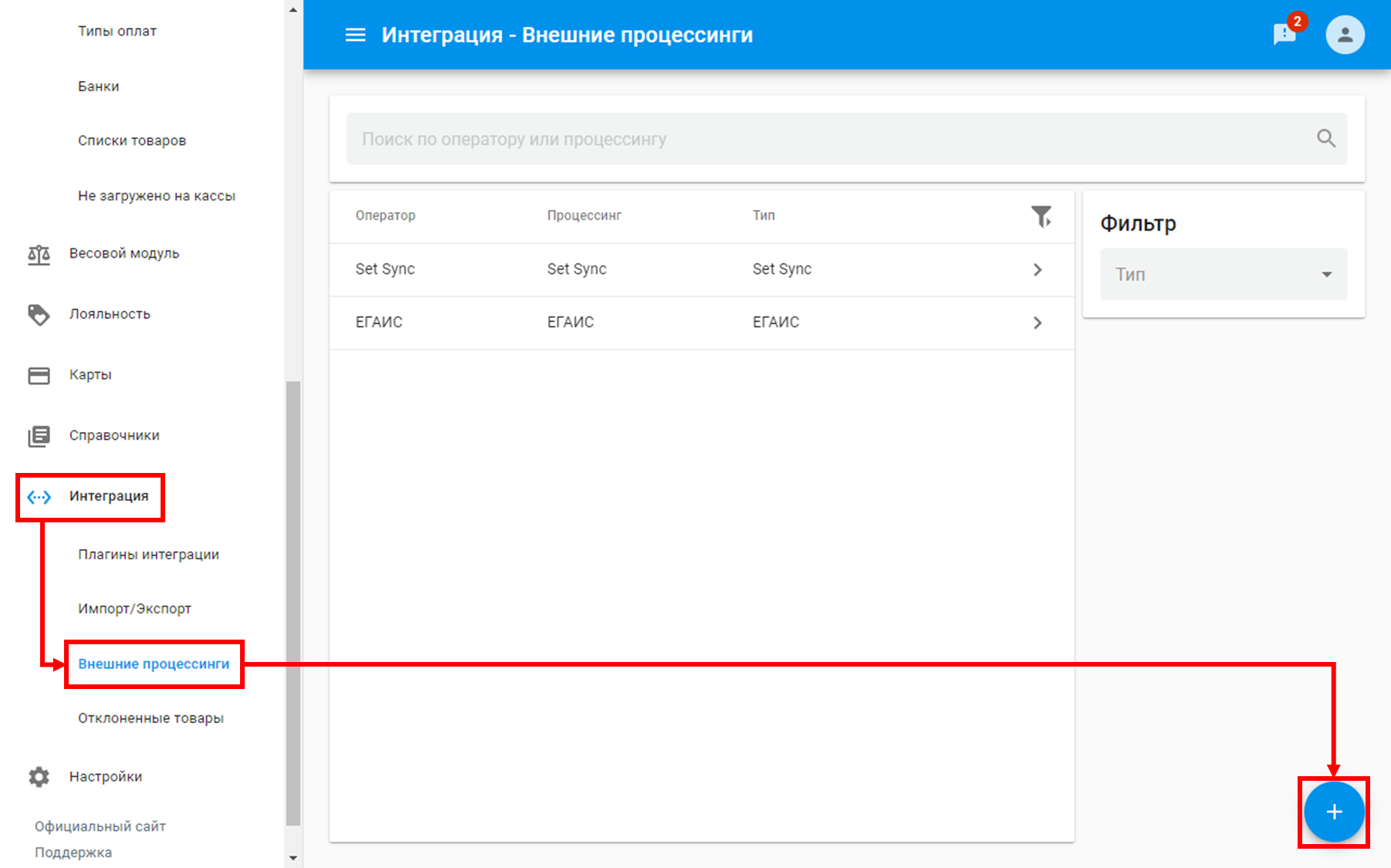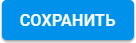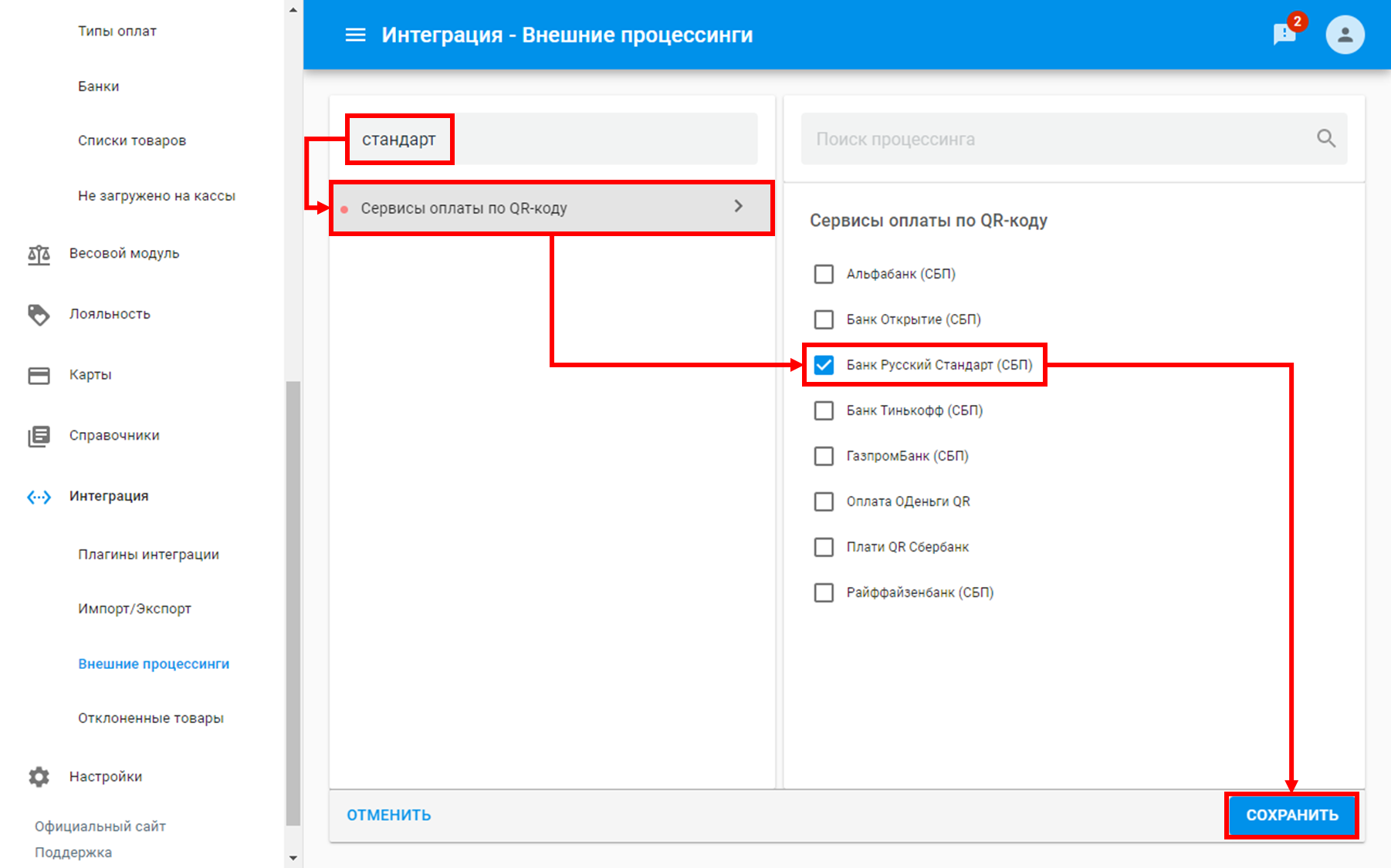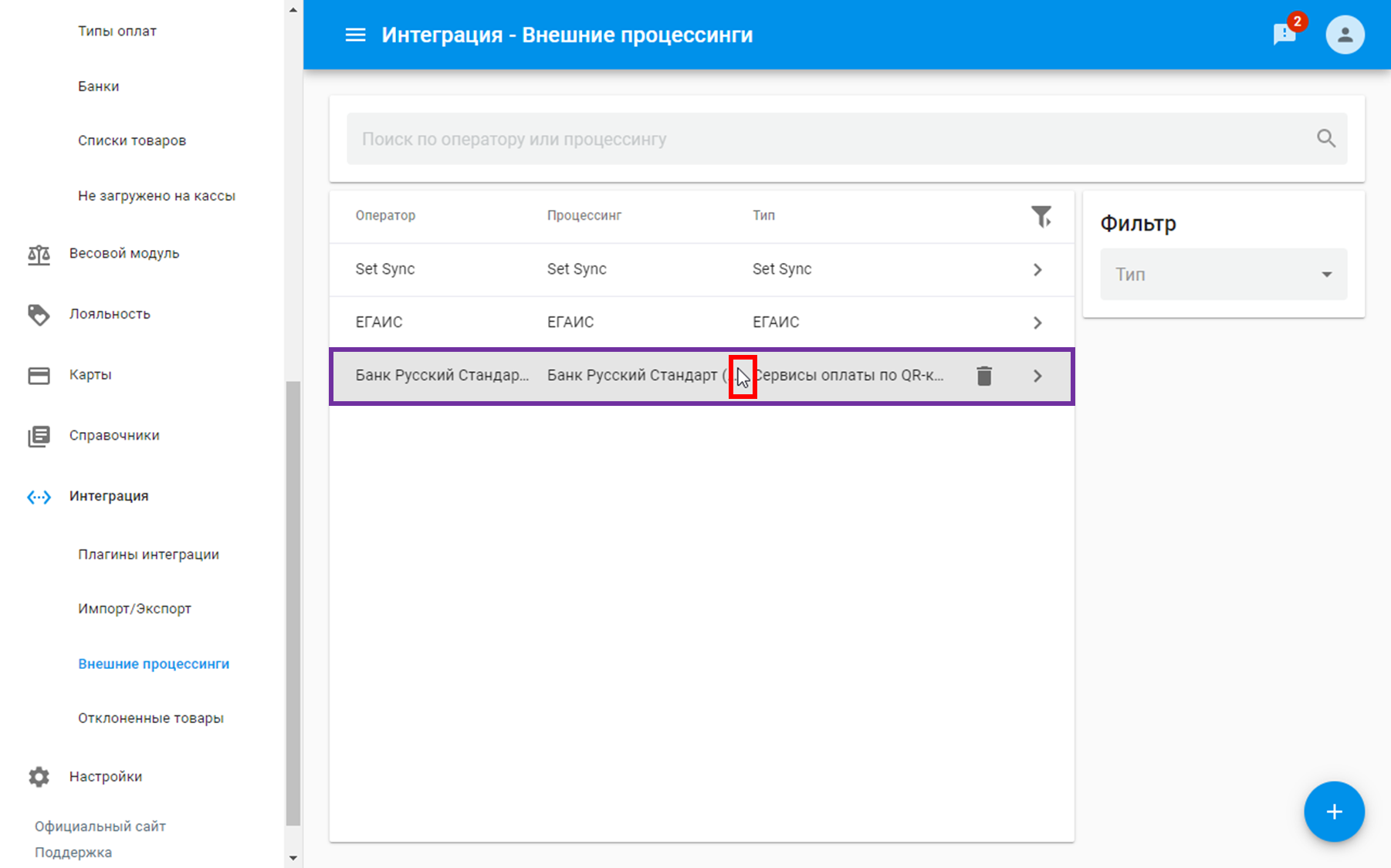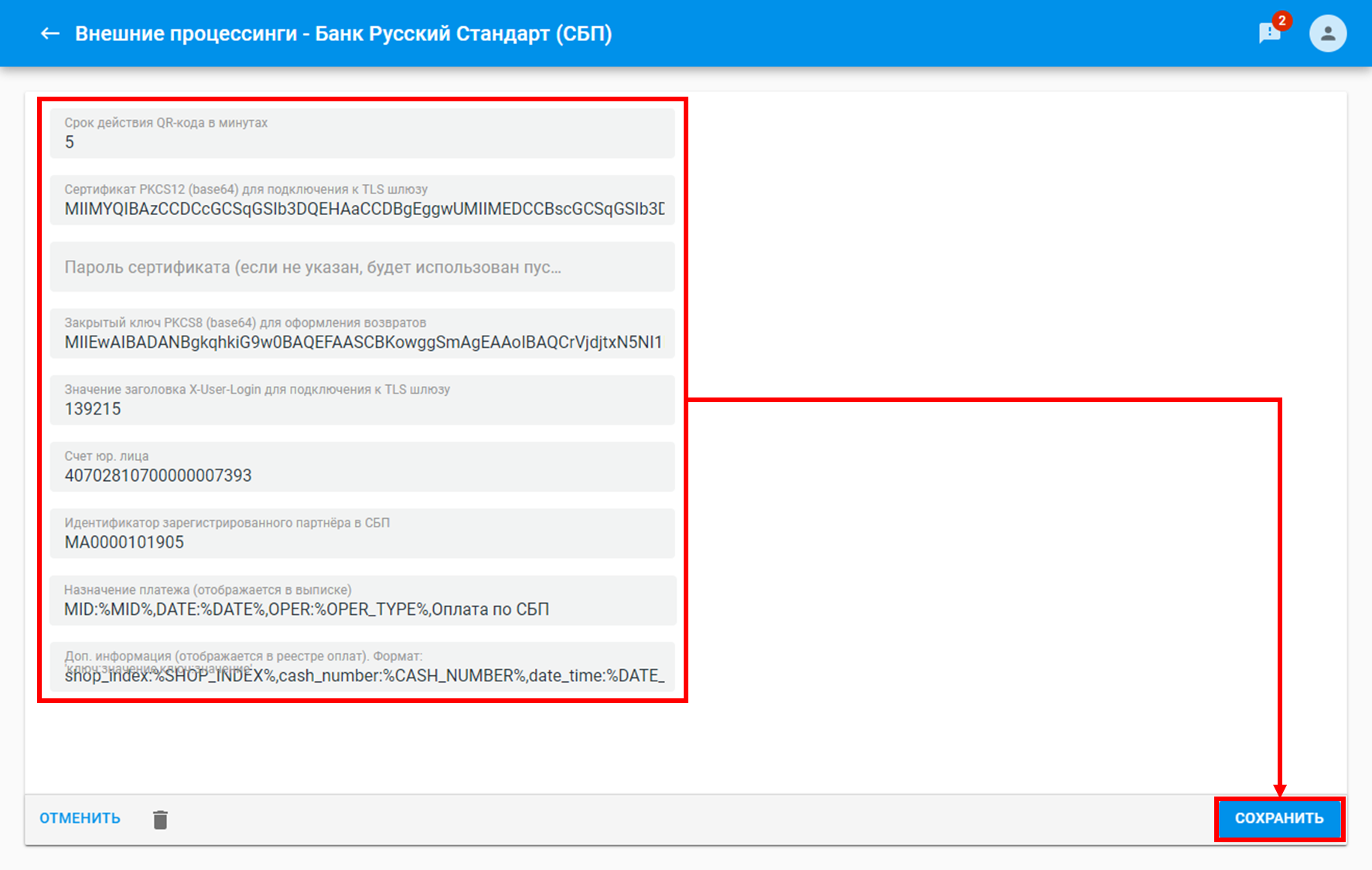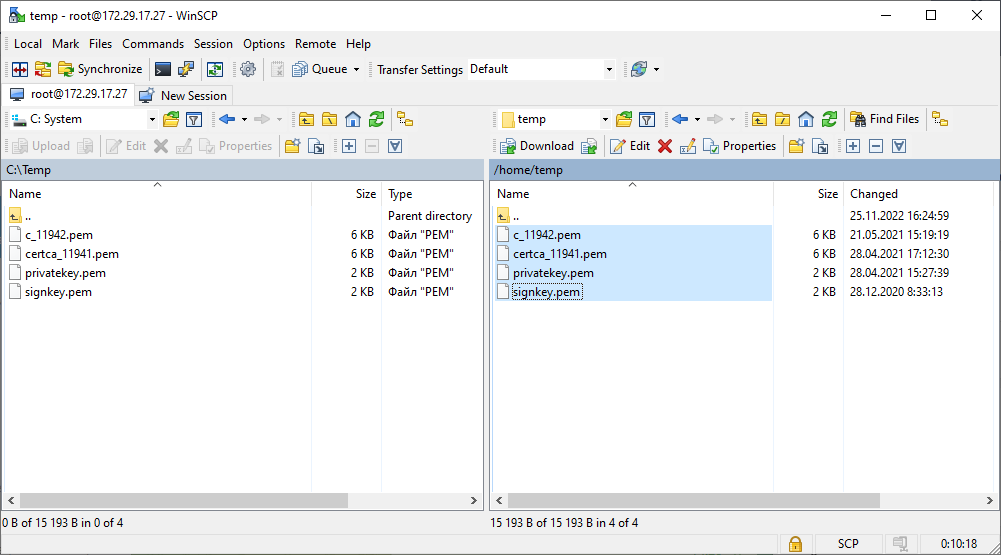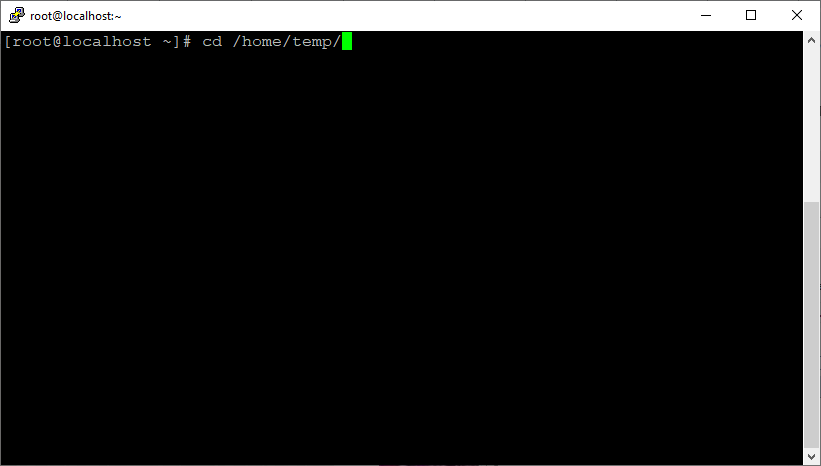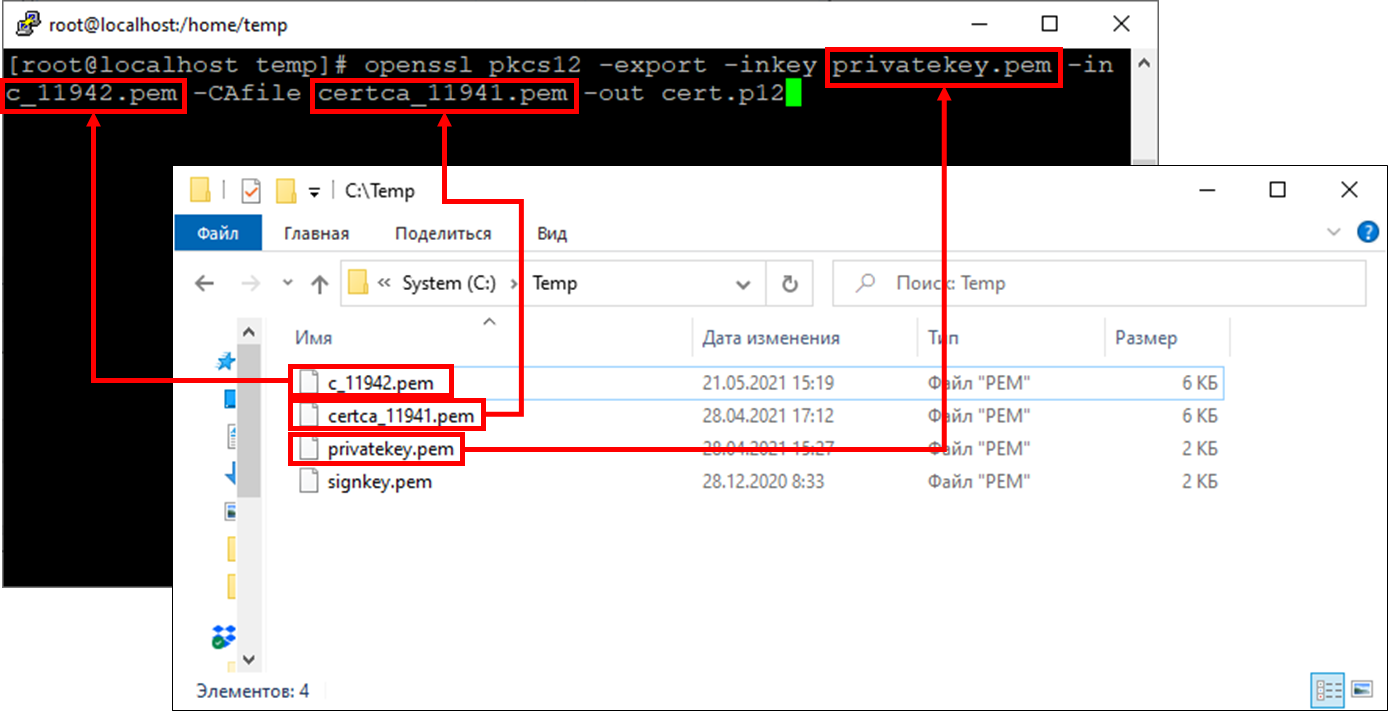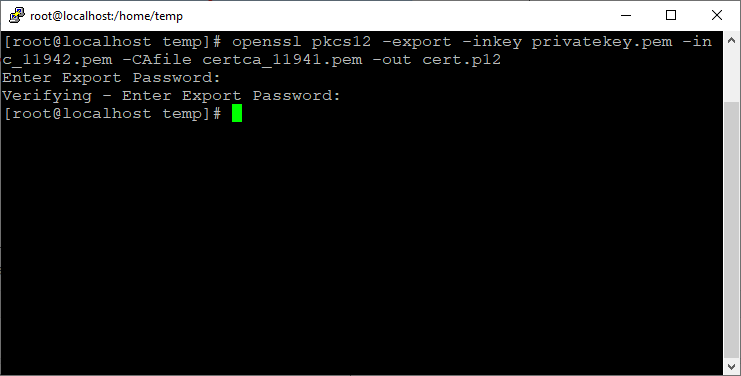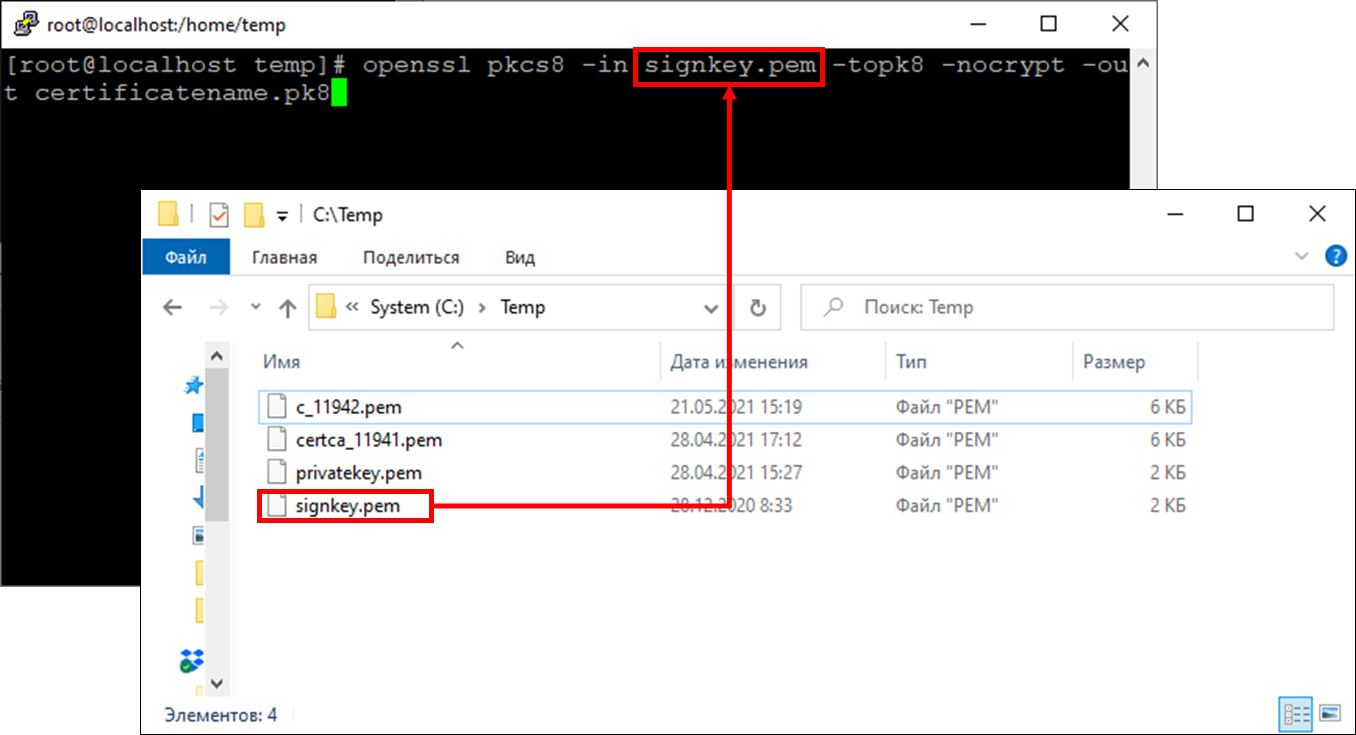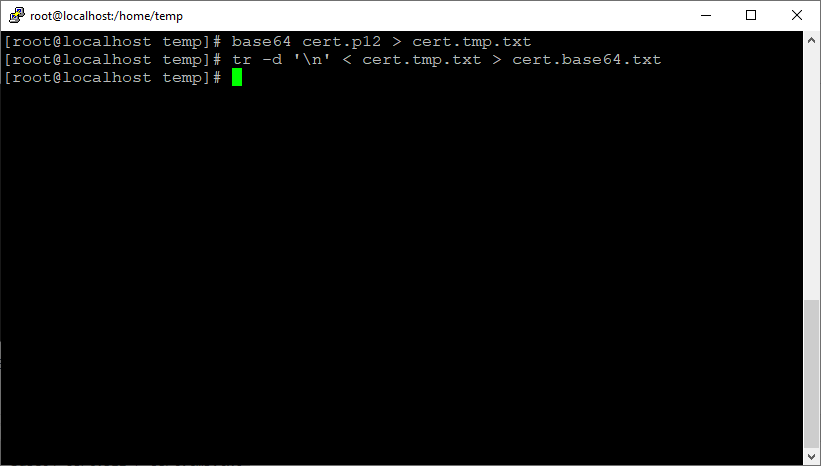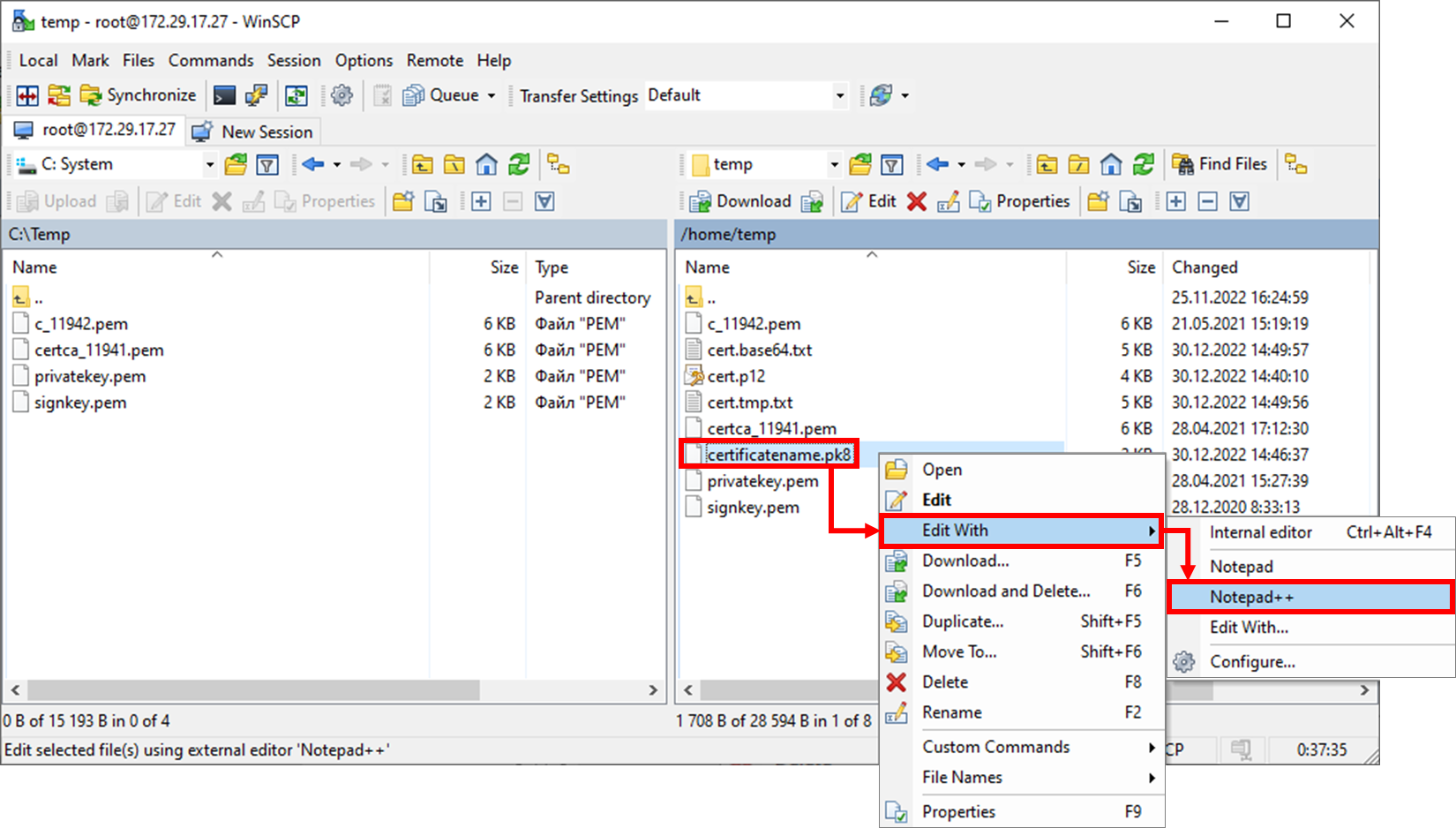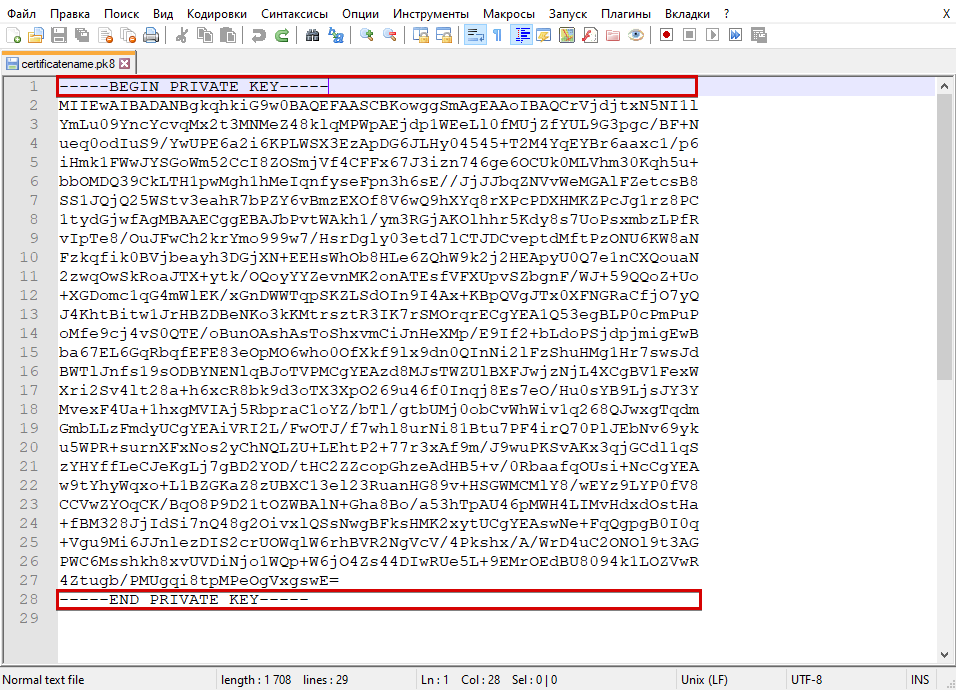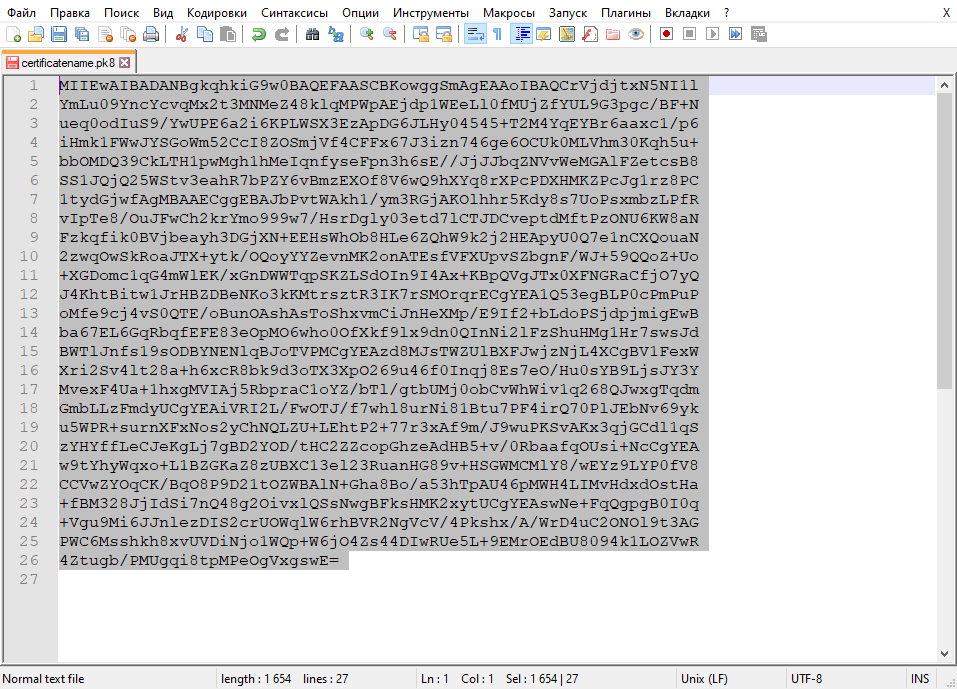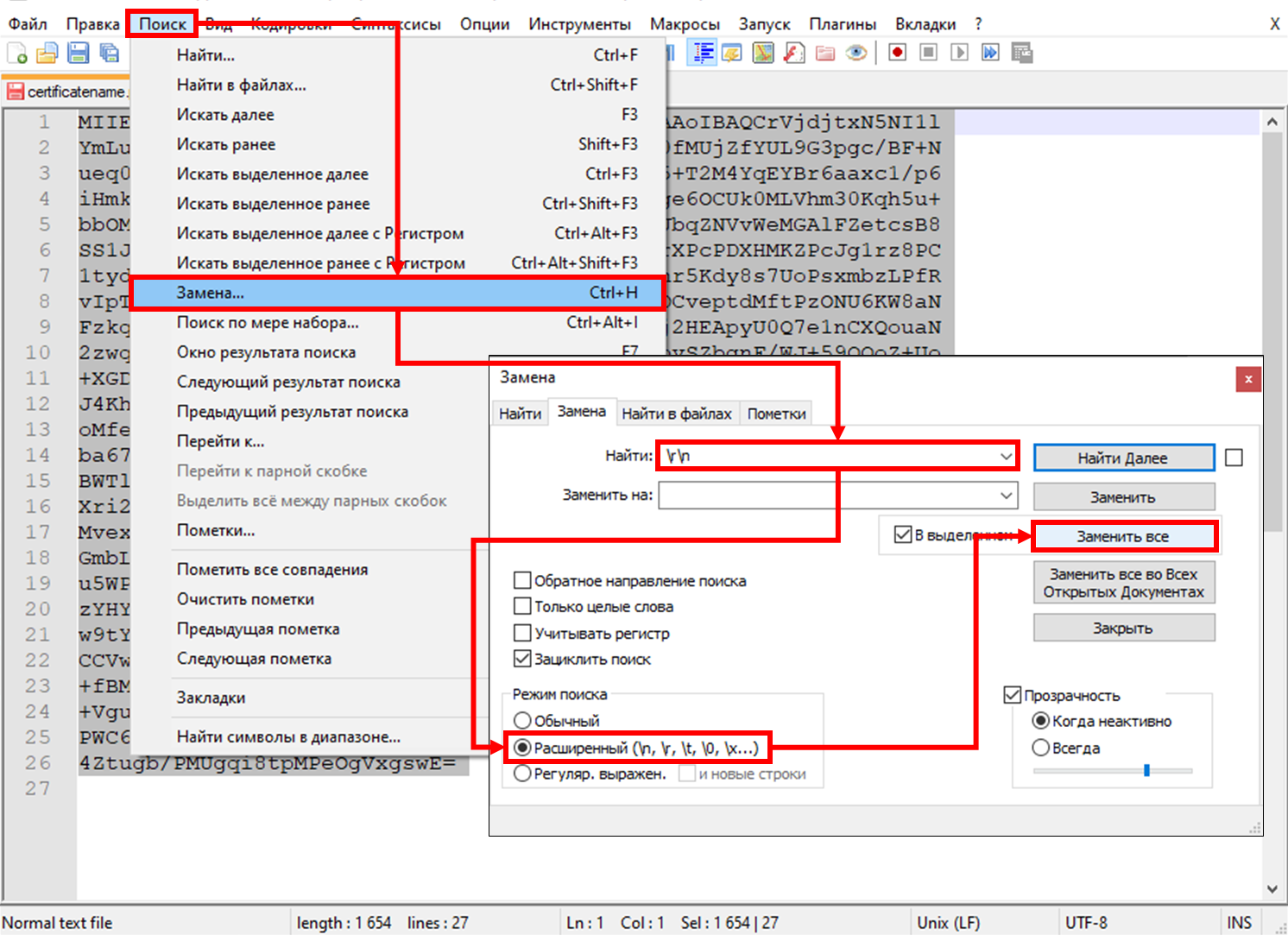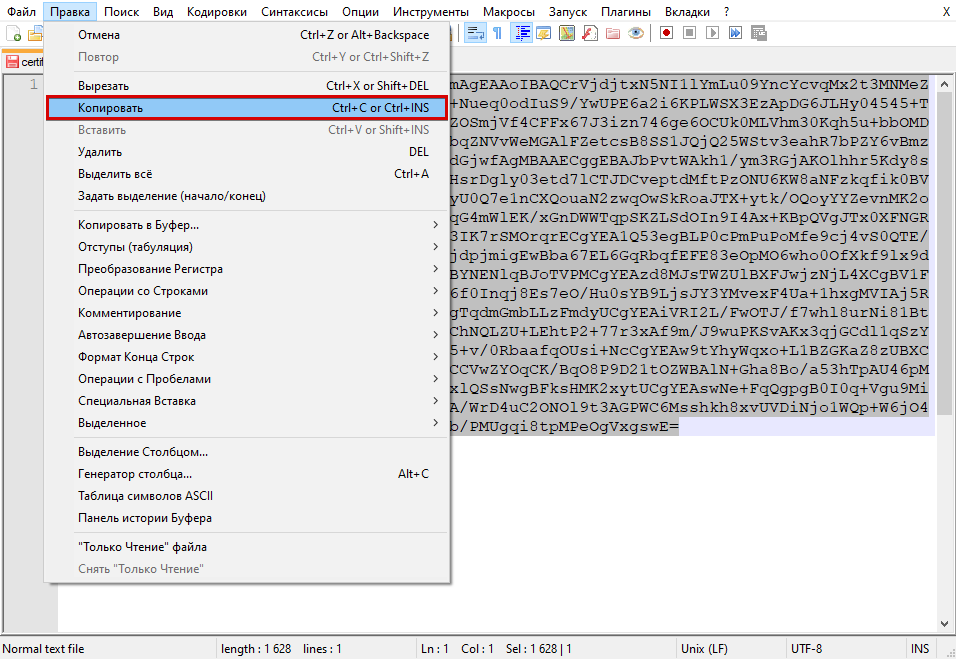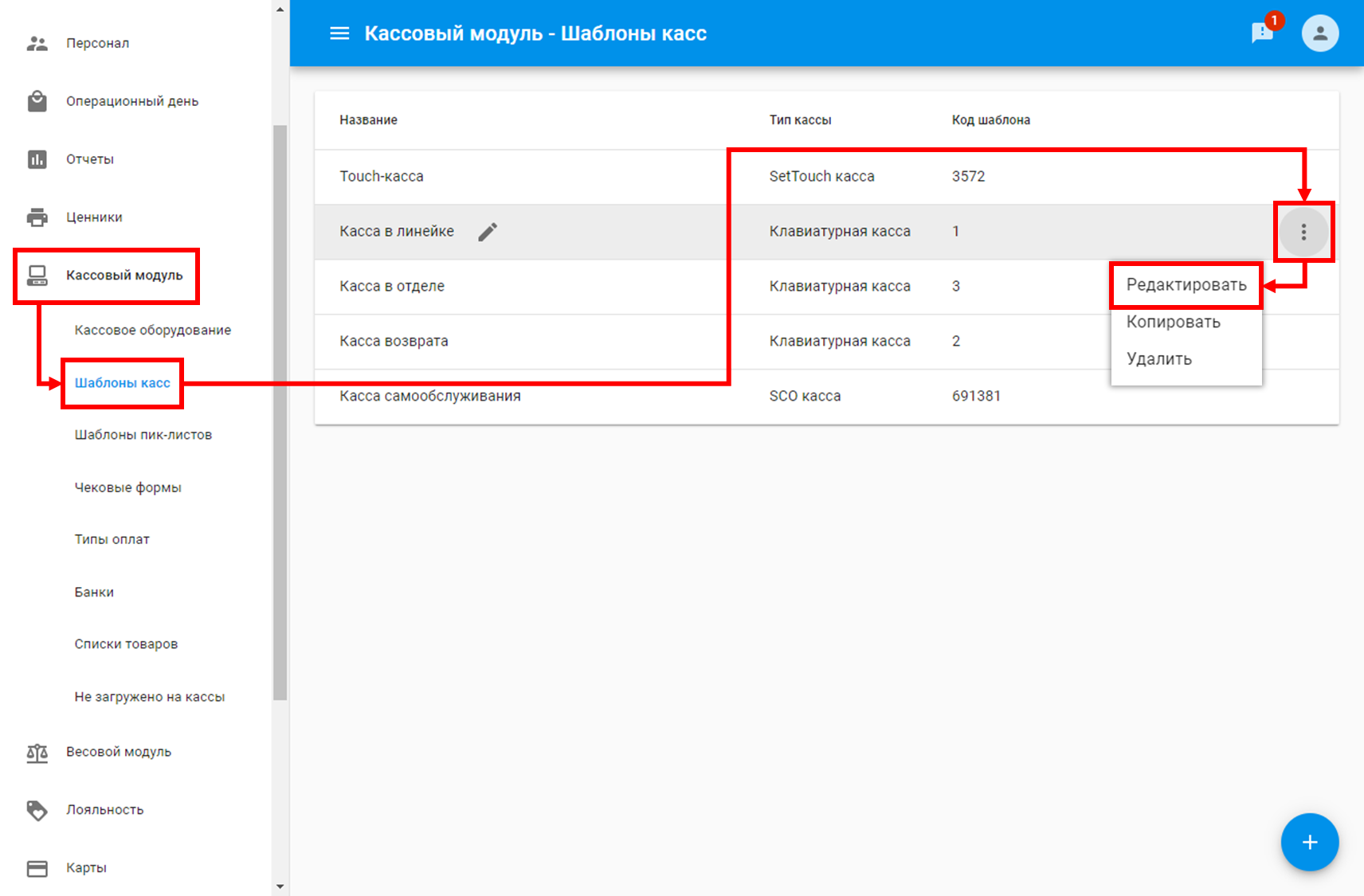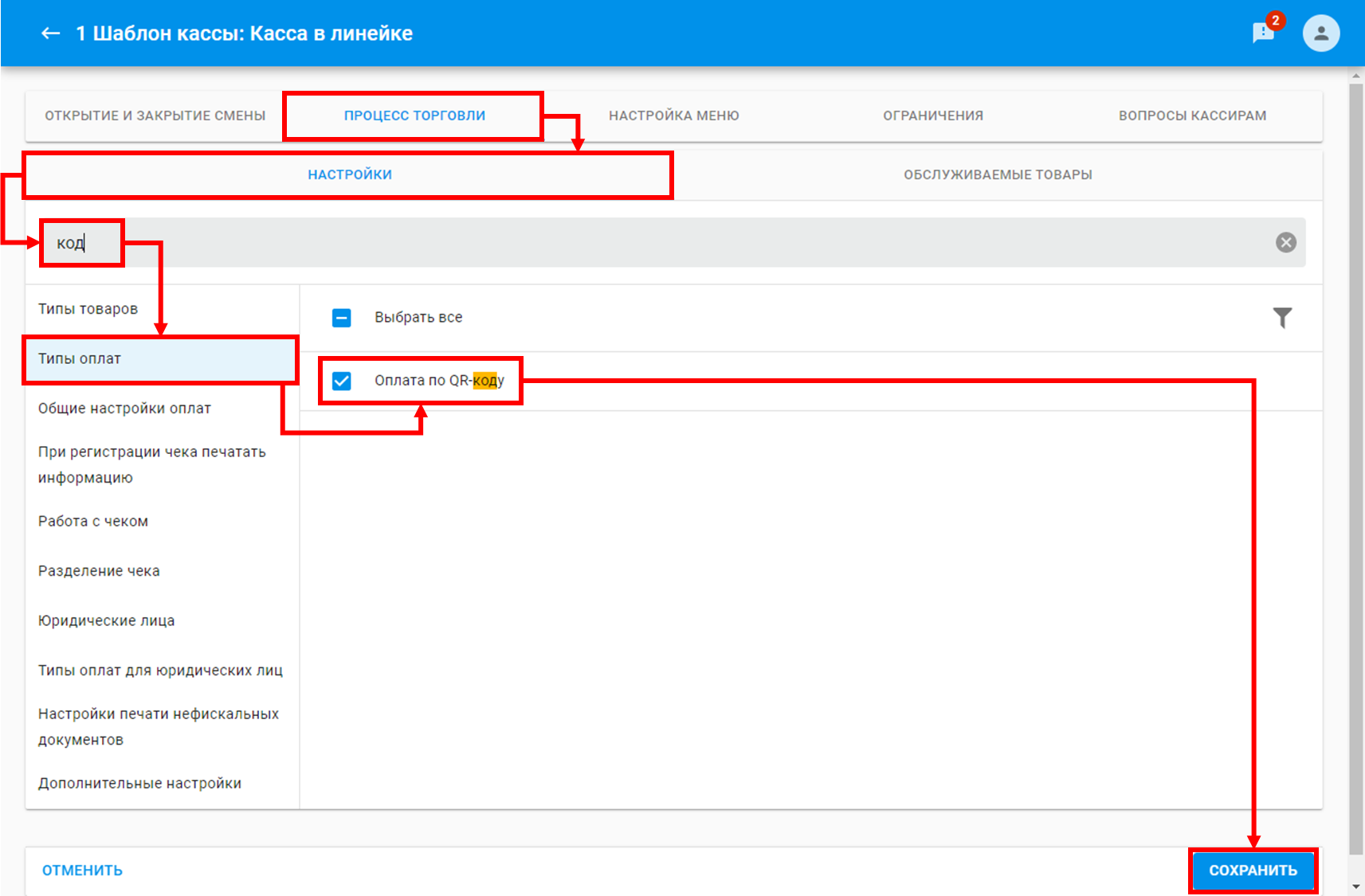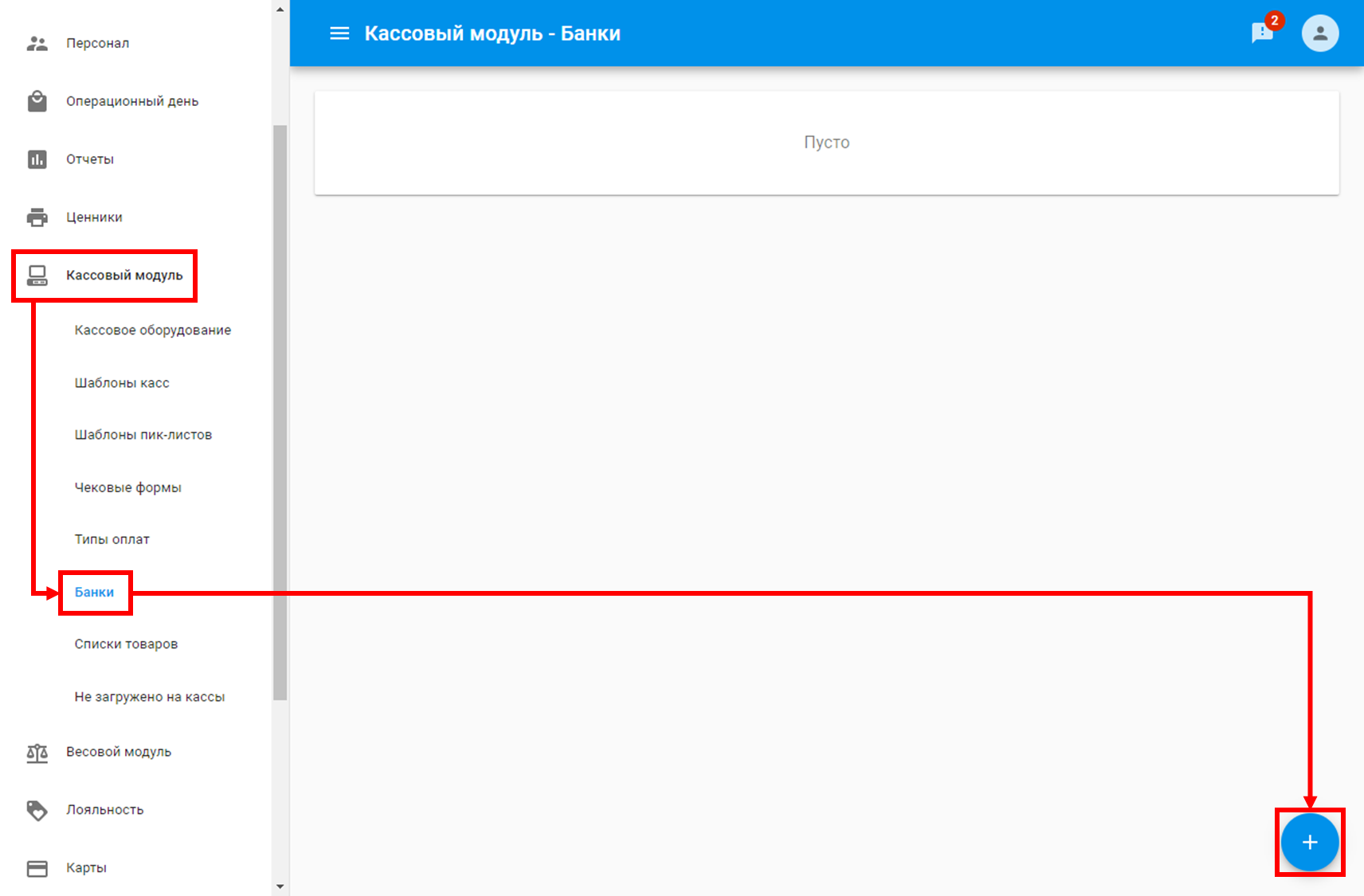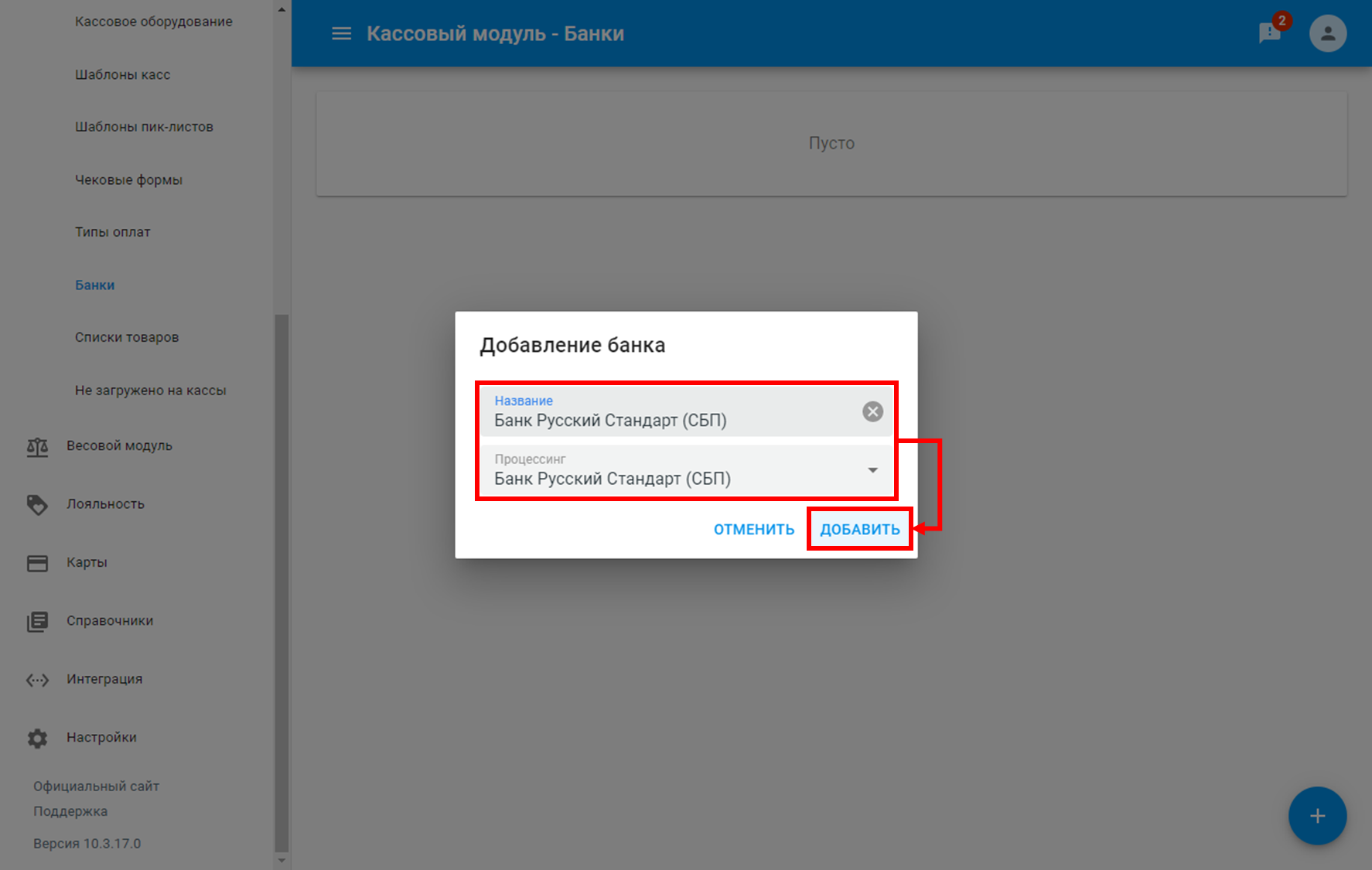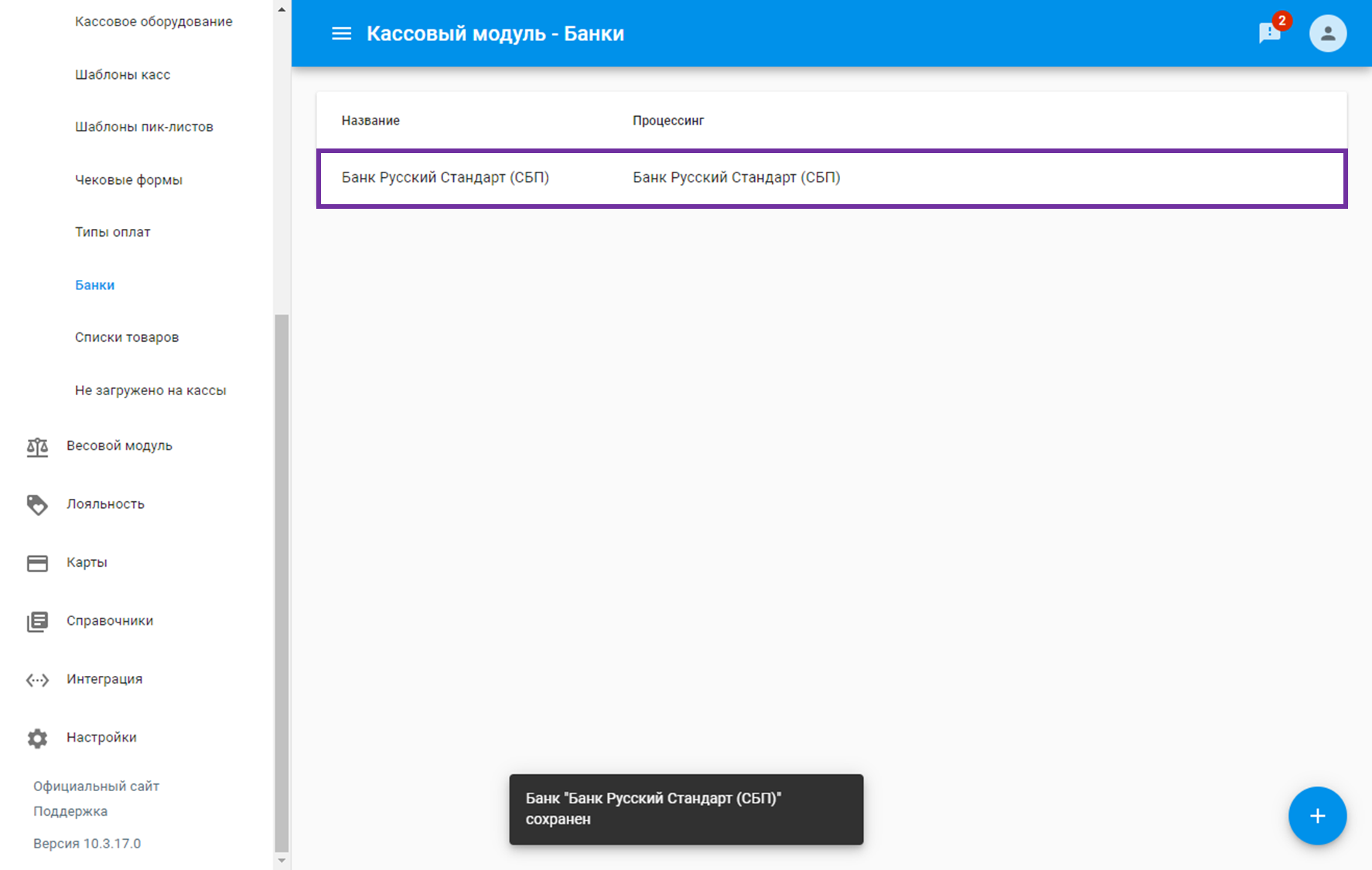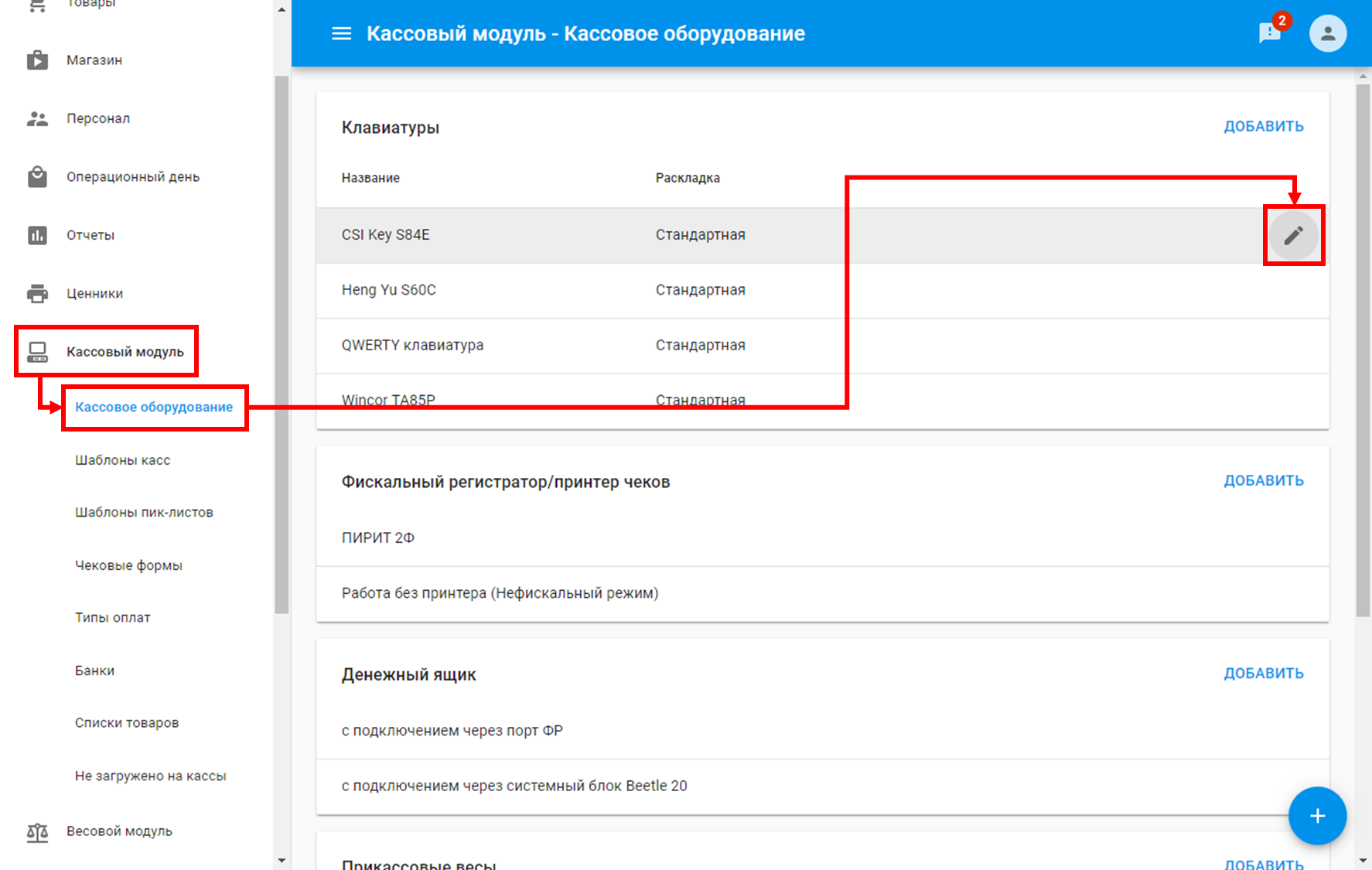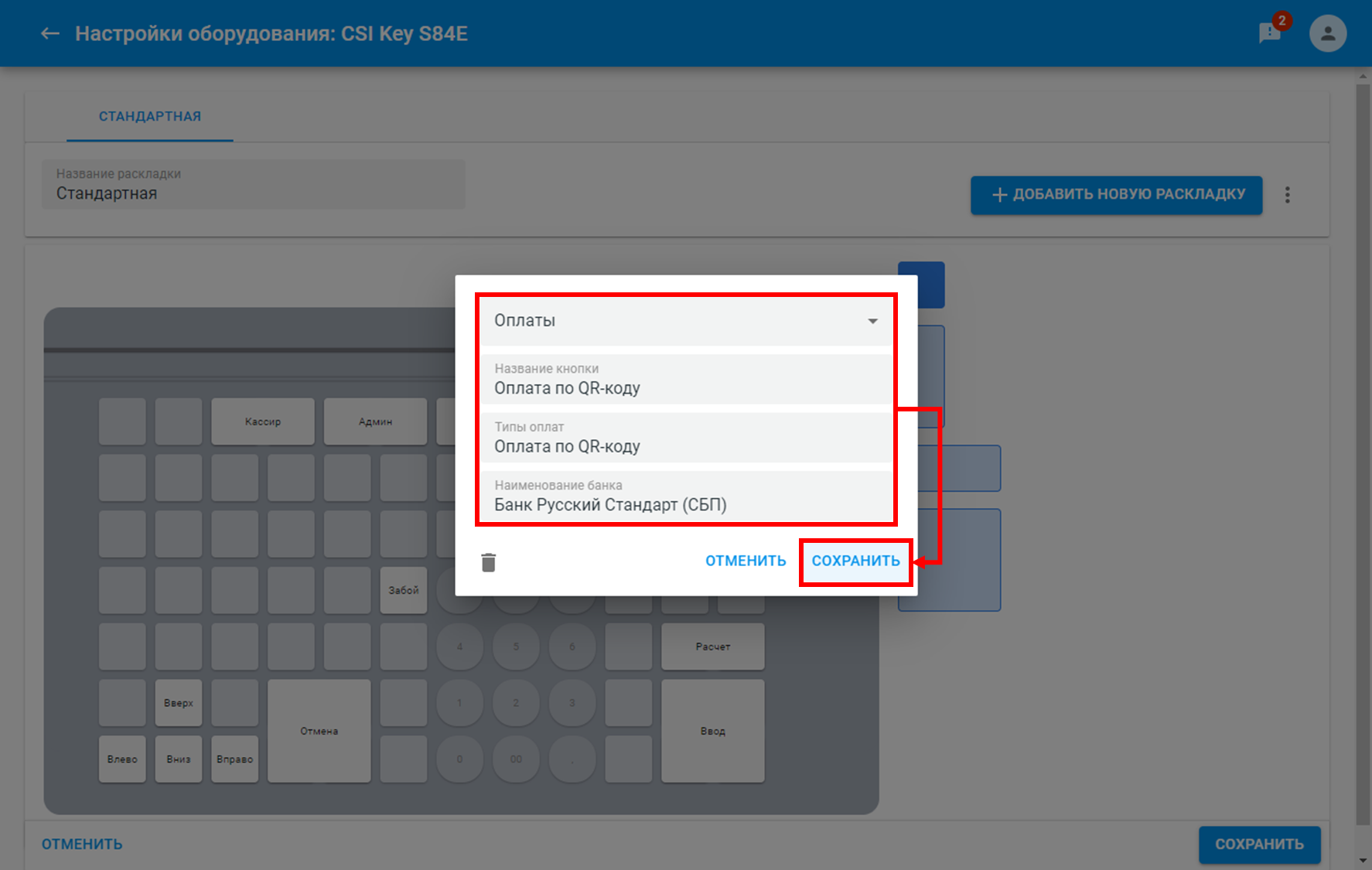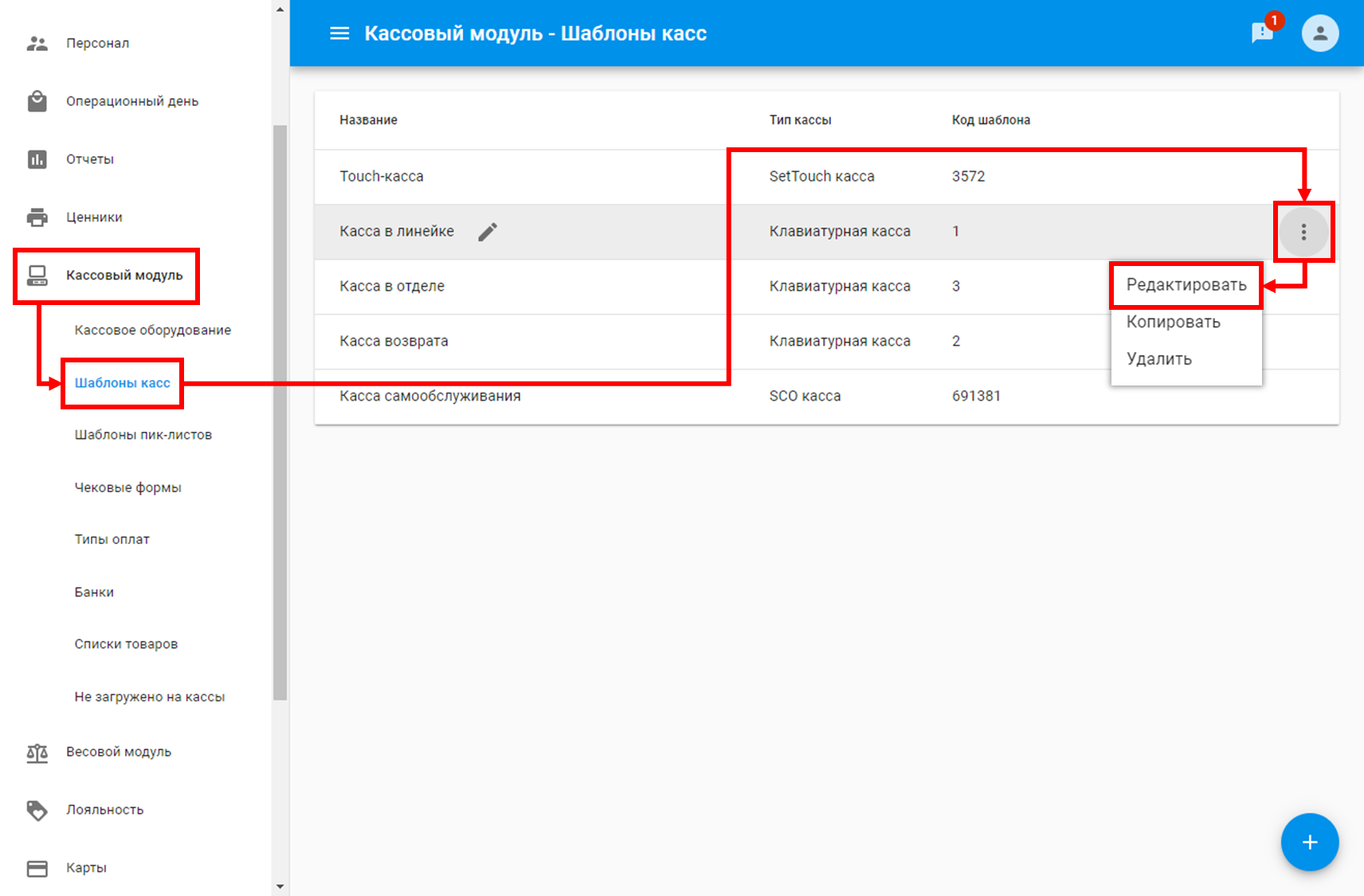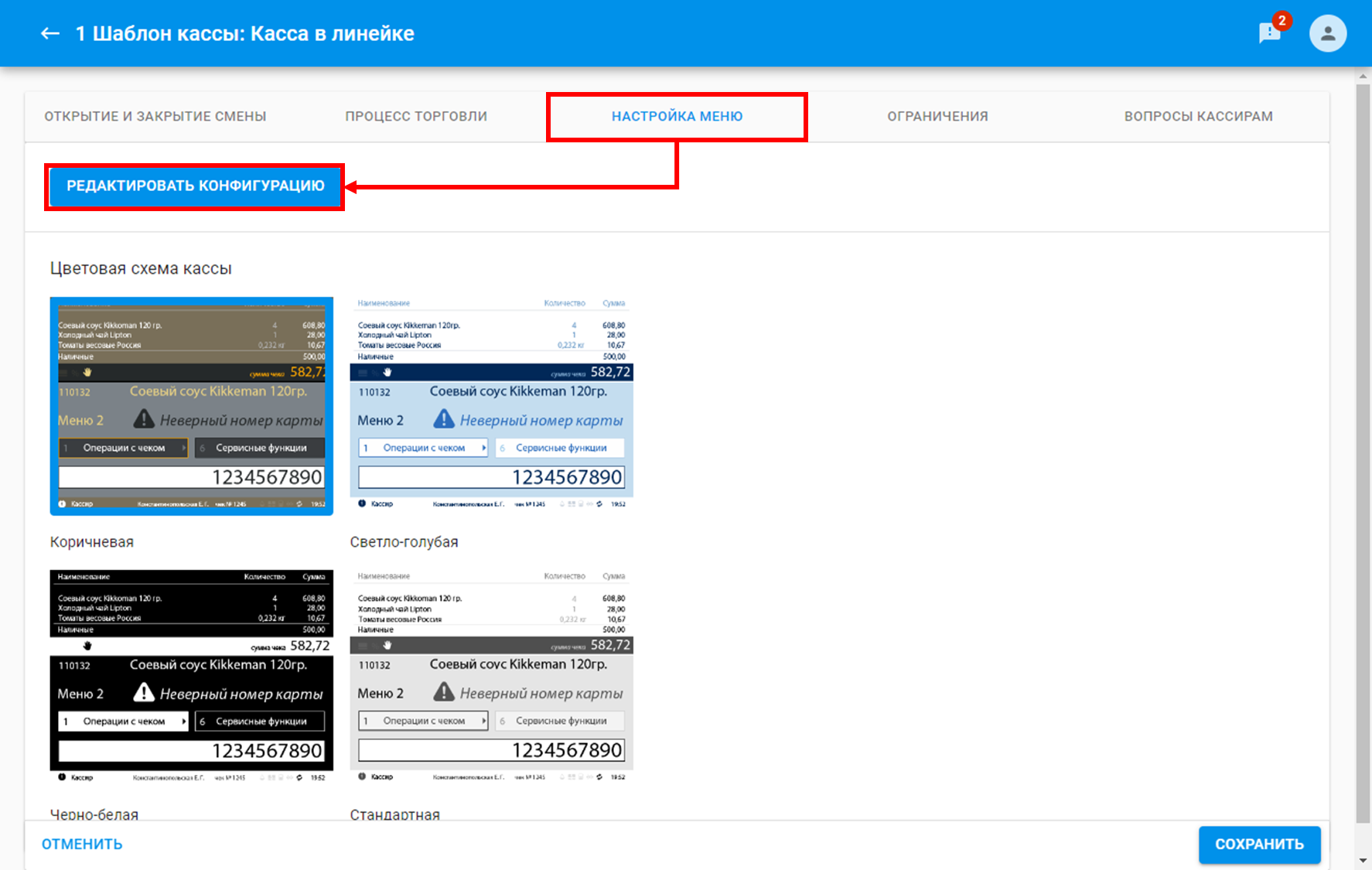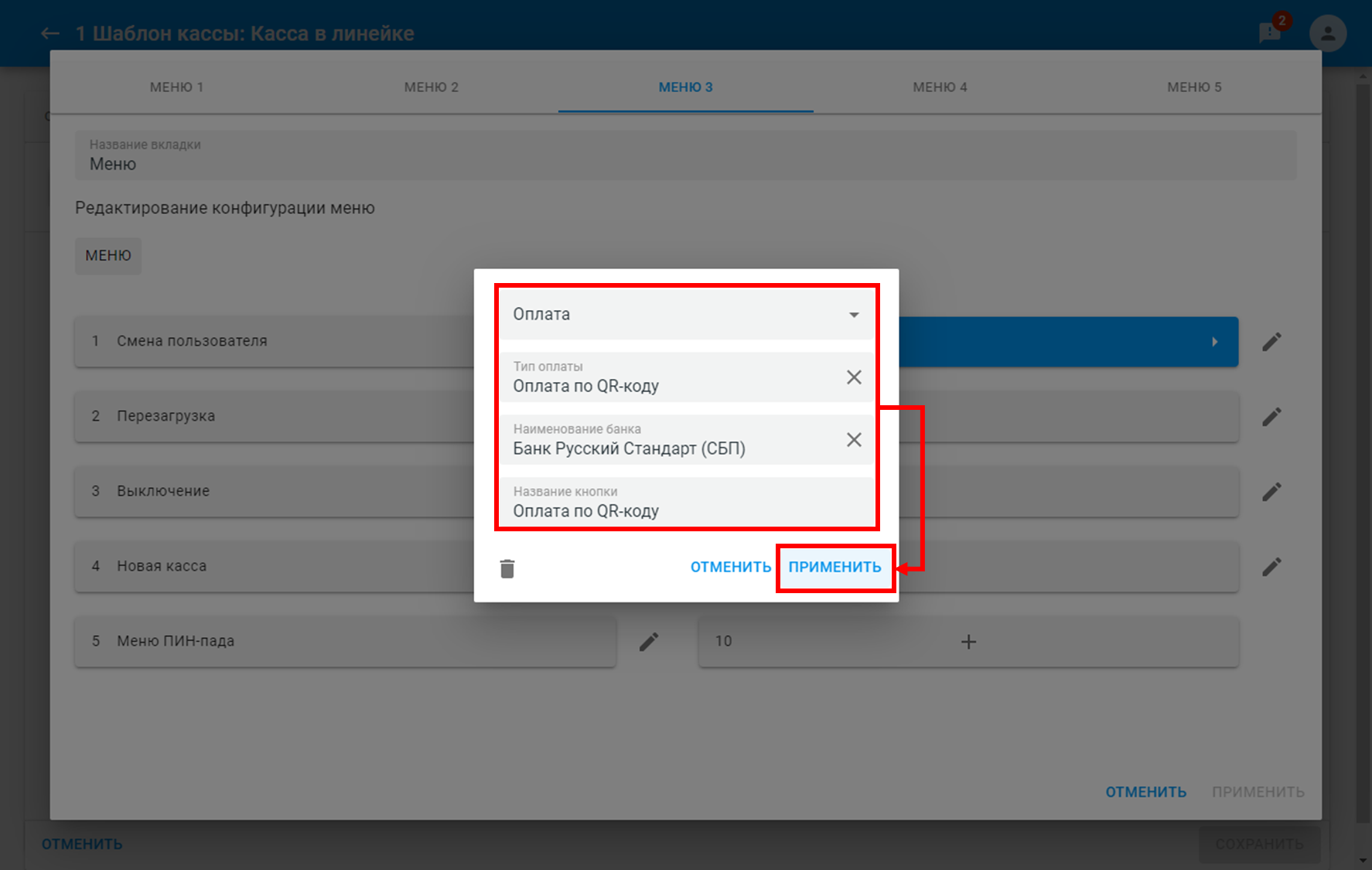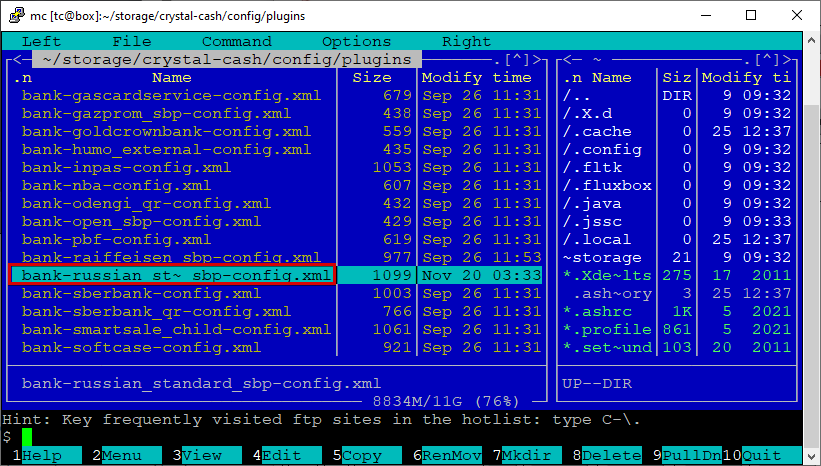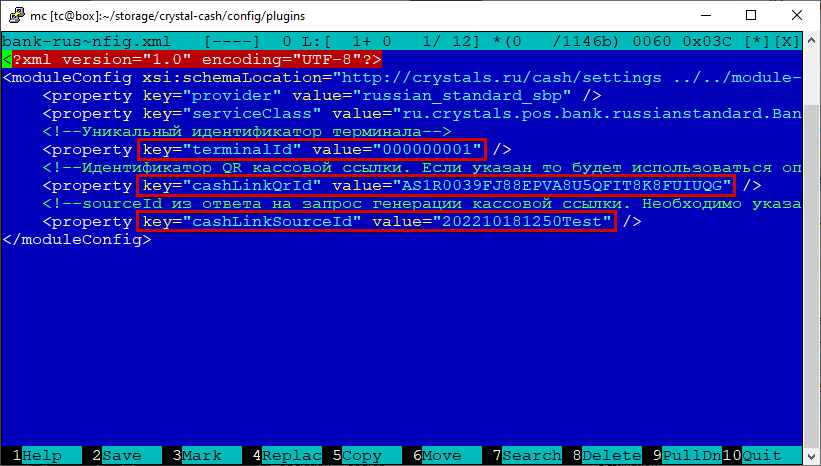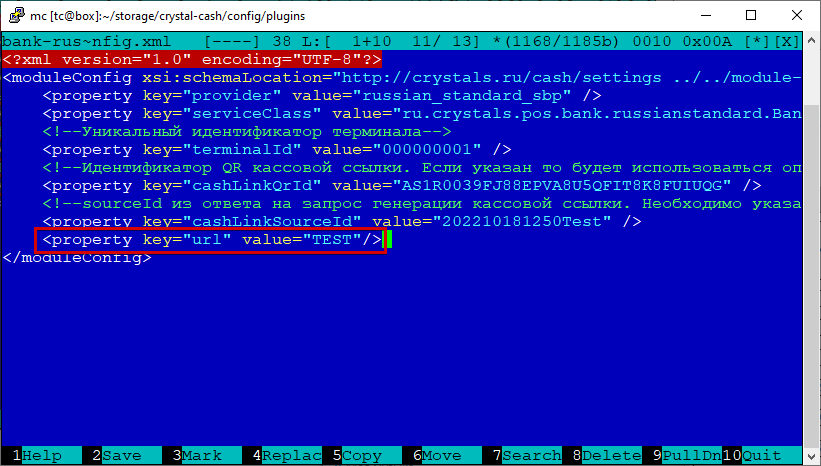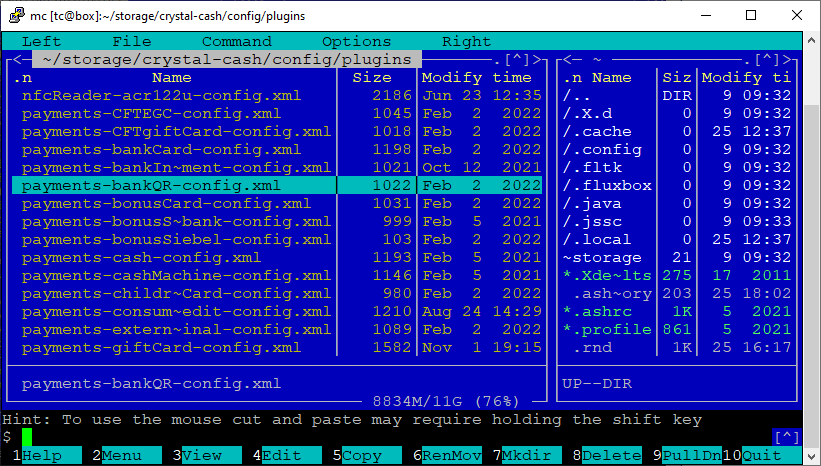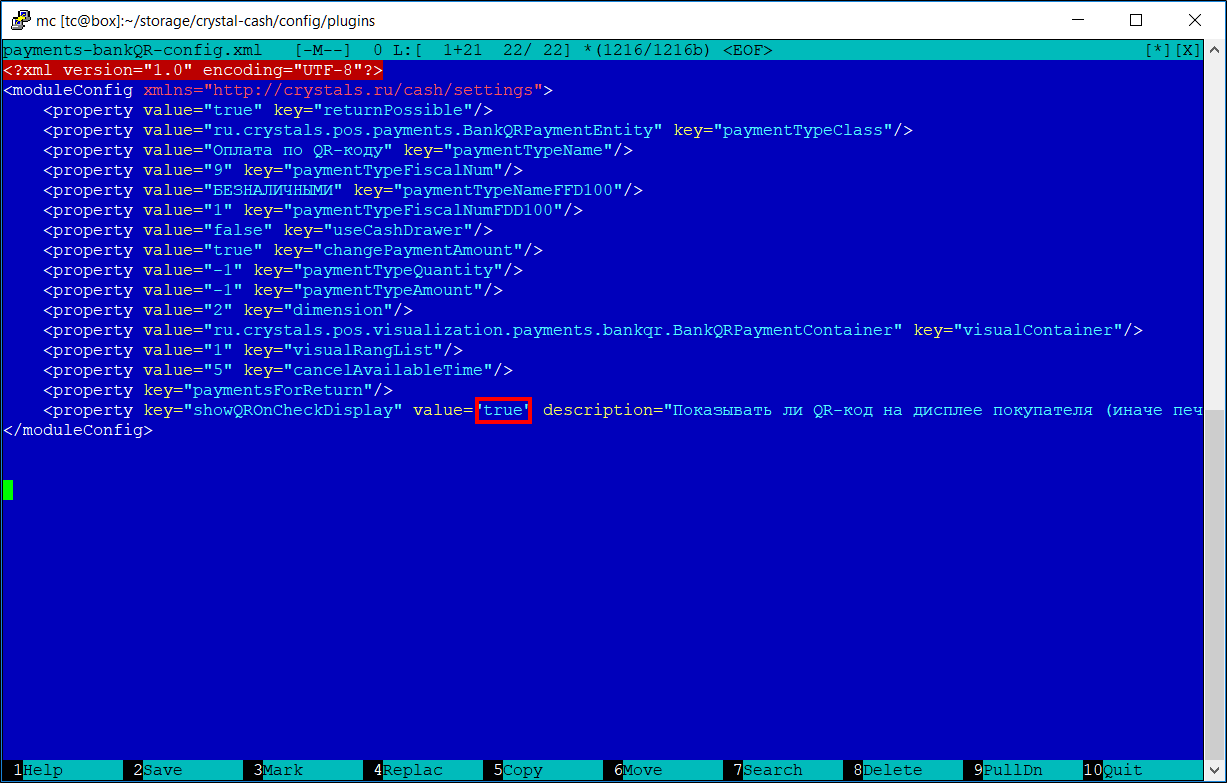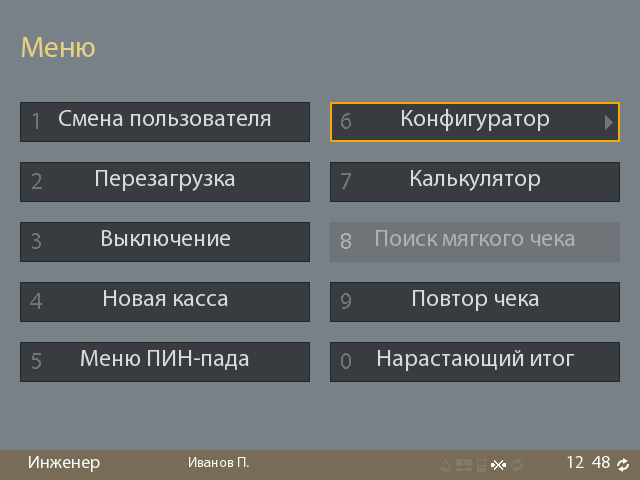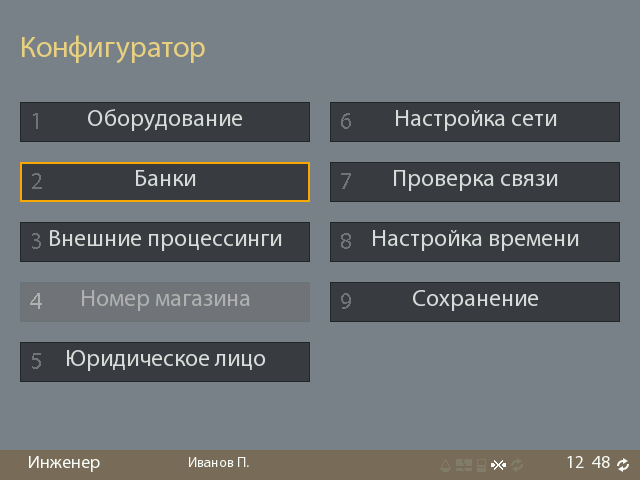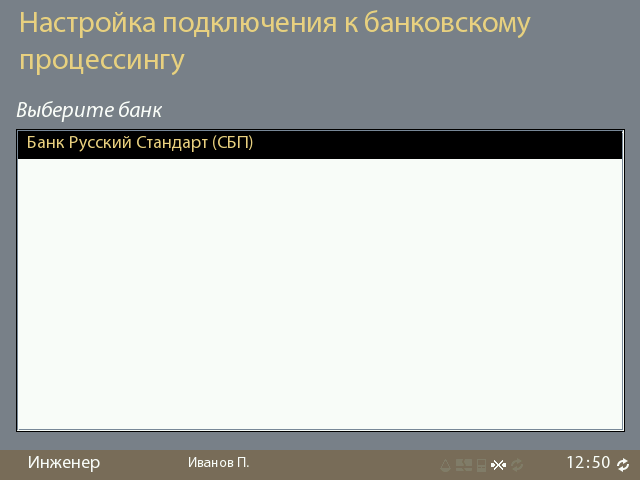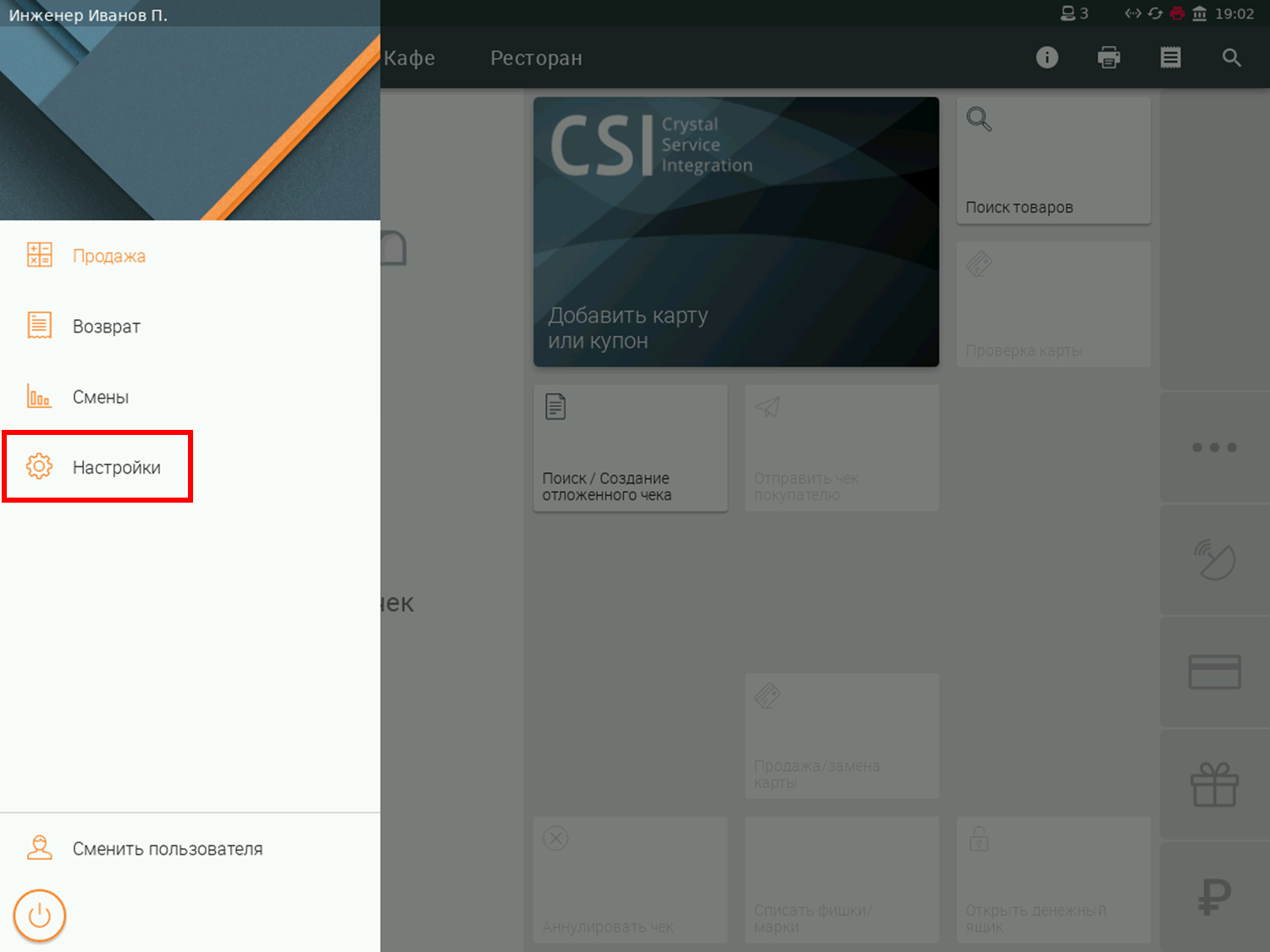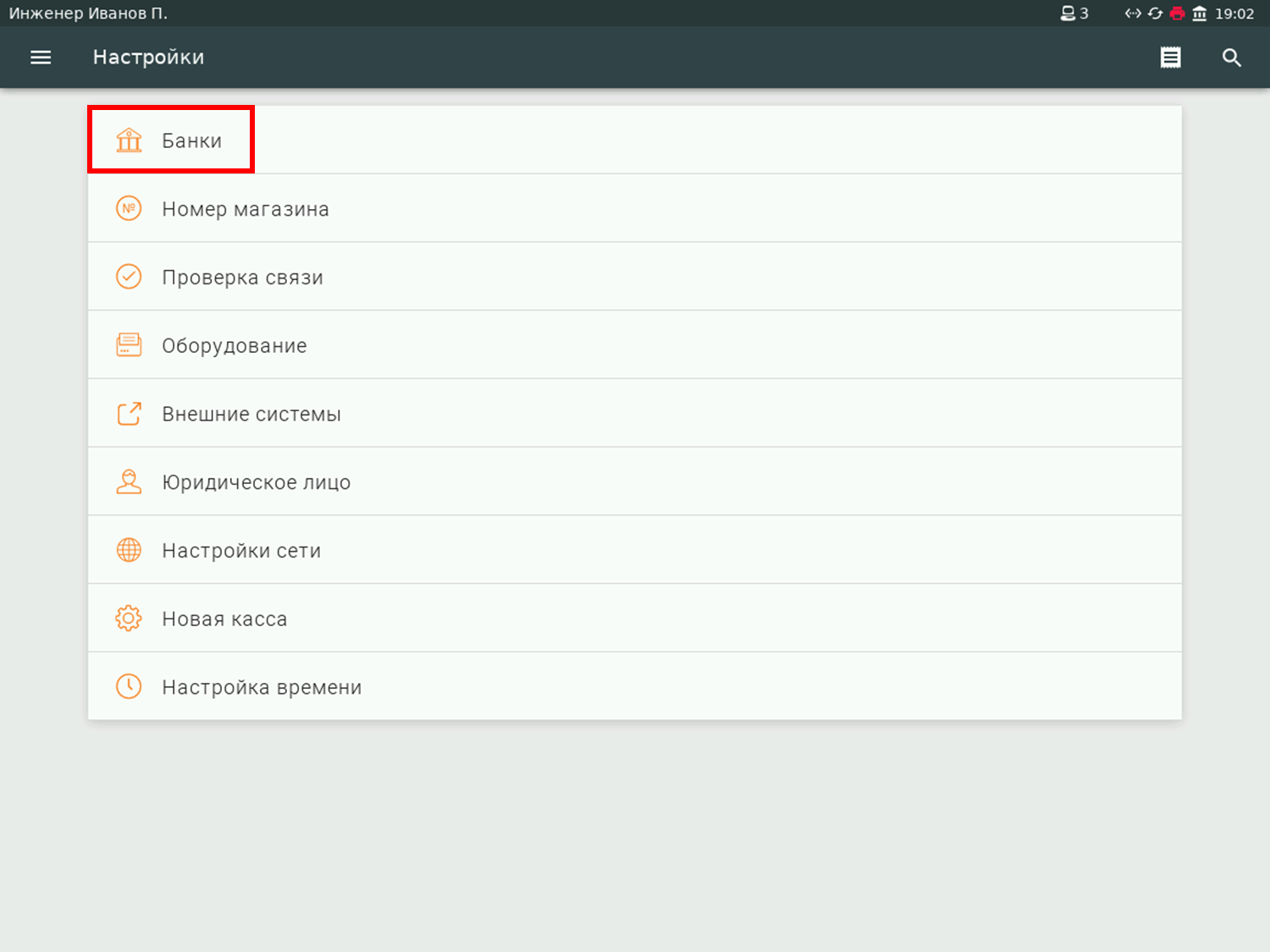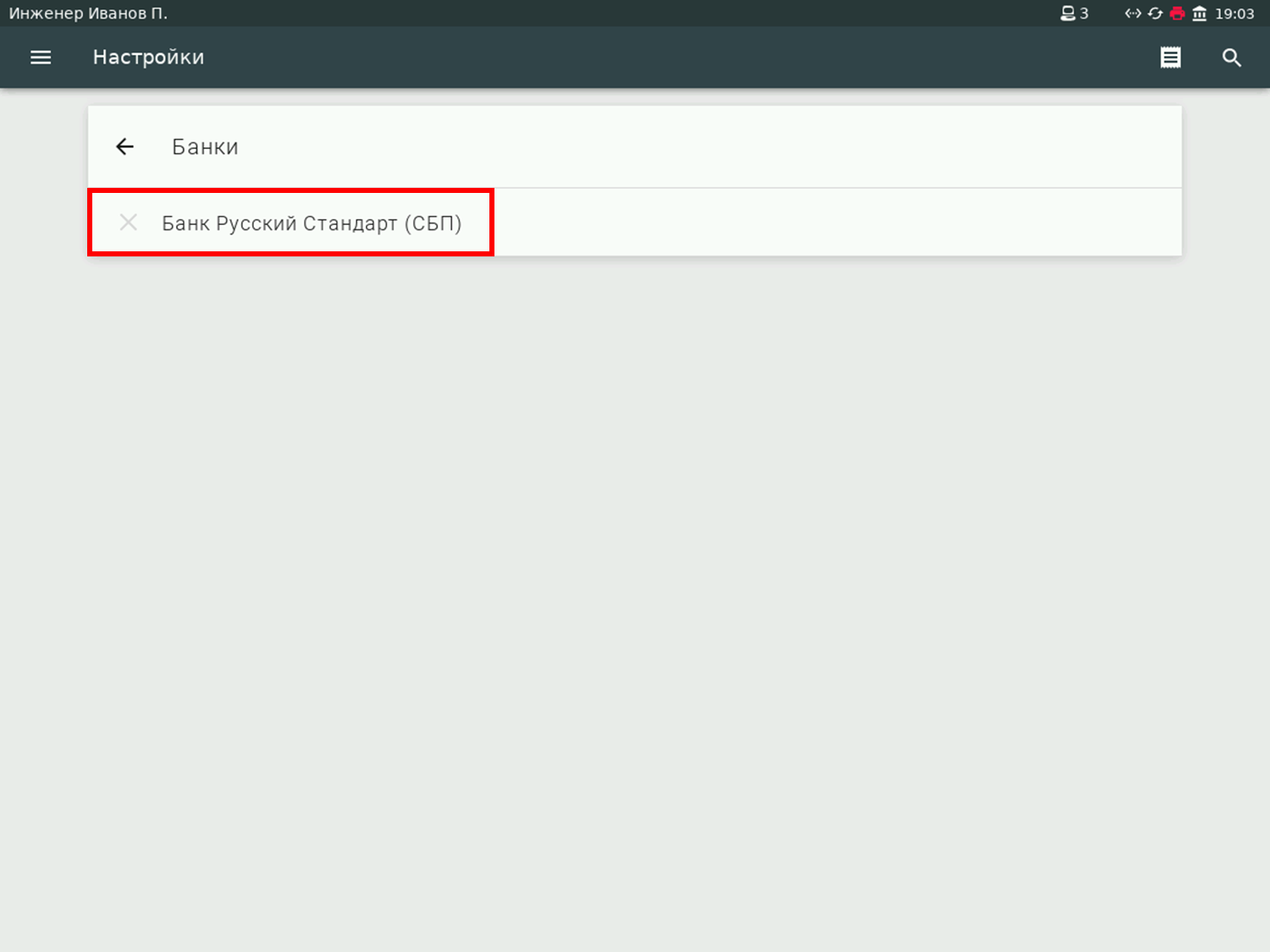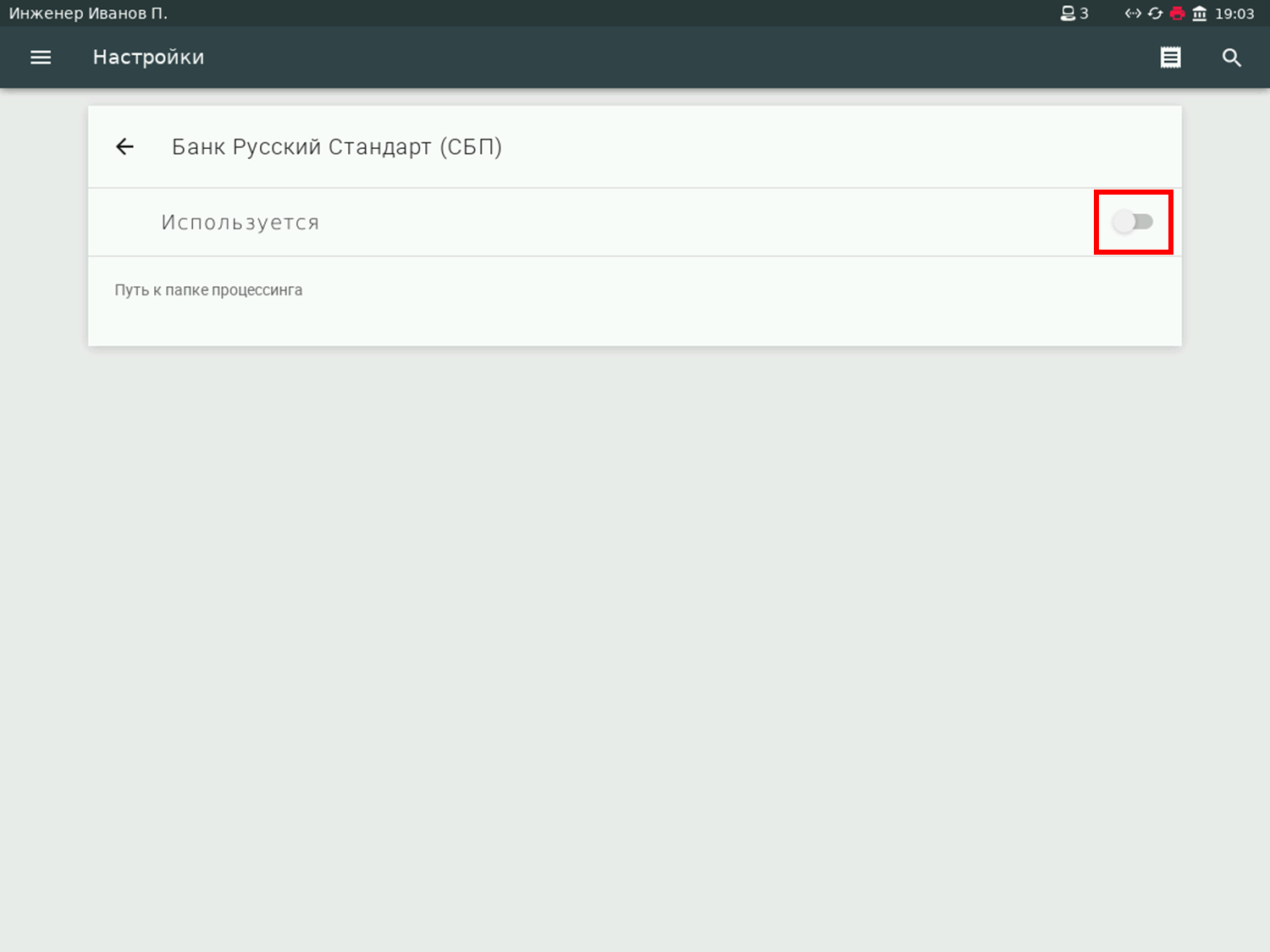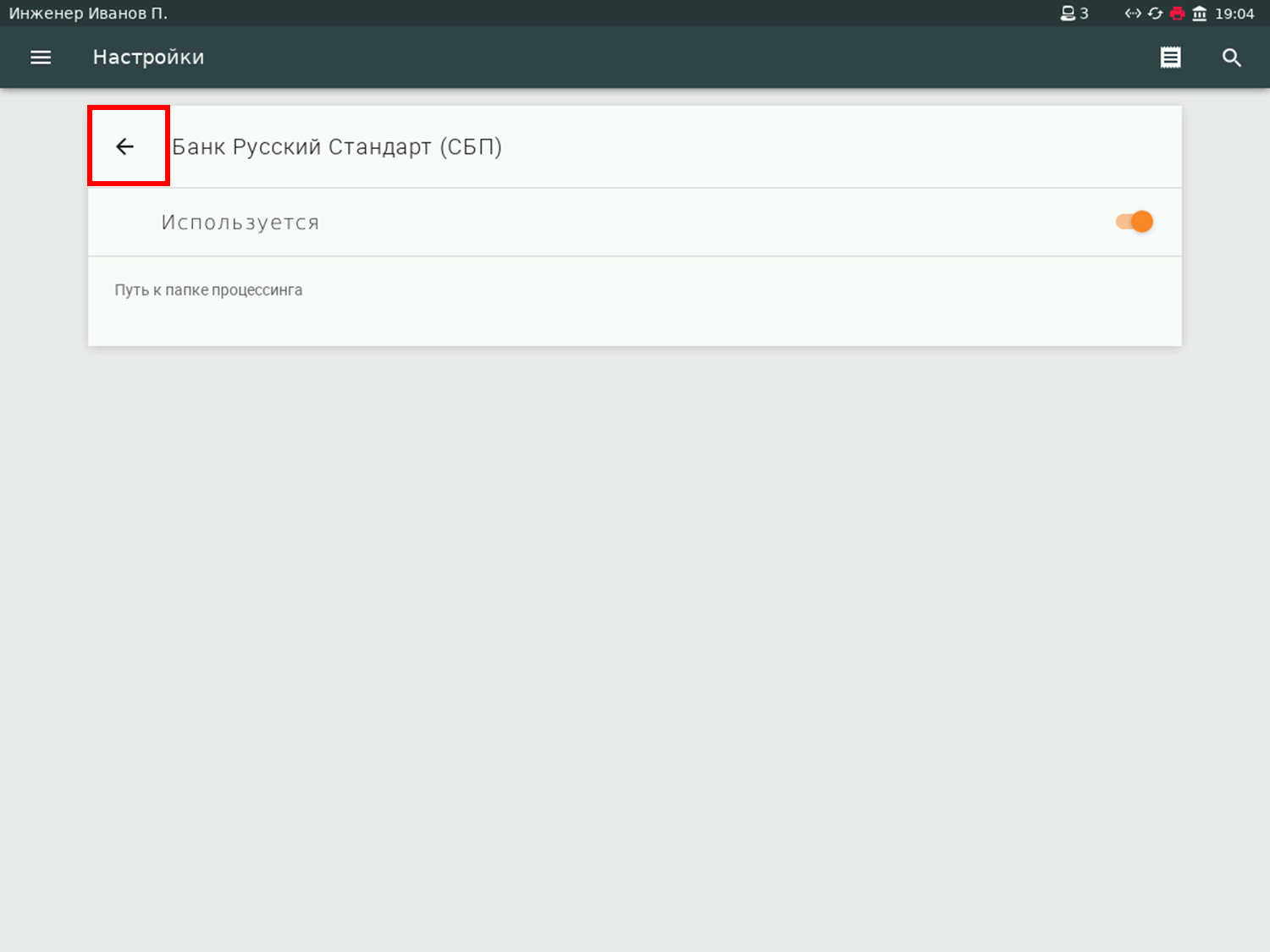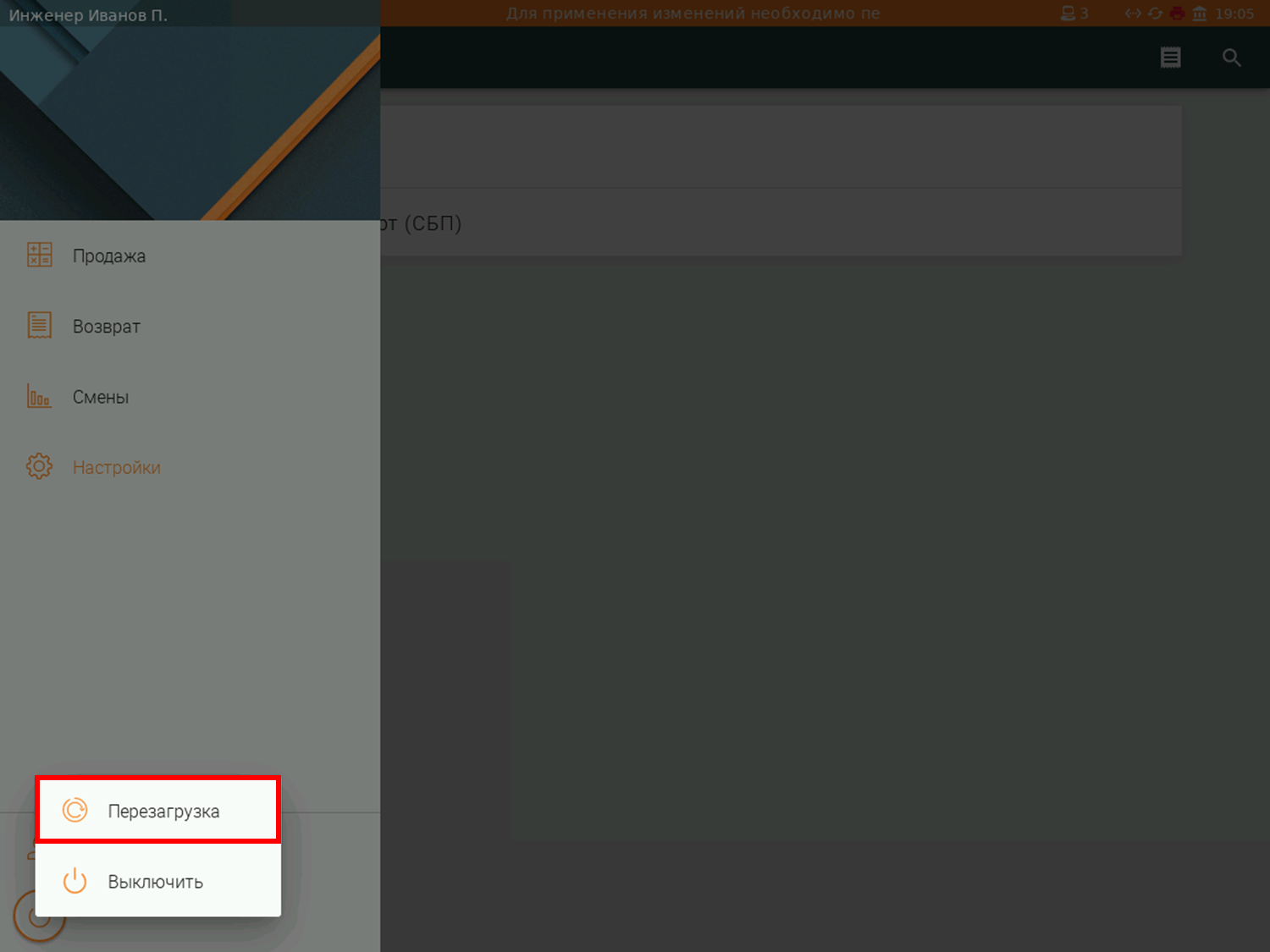Публичное пространство
Оплата QR-кодом: Банк Русский Стандарт СБП (Система Быстрых Платежей)
SRTZ-1849 - Получение подробных данных проблемы… СТАТУС
CR-8093 - Получение подробных данных проблемы… СТАТУС
10.3.17.0
Описание
Возможность подключить на кассе оплату через Систему Быстрых Платежей "Банк Русский Стандарт", используя QRC, расположенный в кассовой зоне, чтобы иметь возможность применять оплату по QR-коду из мобильных приложений банков-участников.
Настройка
Сервер
1. Перейдите в Интеграция → Внешние процессинги → кликните .
2. Наберите в строке поиска стандарт → кликните Сервисы оплаты по QR-коду → установите флажок Банк Русский Стандарт (СБП) → кликните .
3. Кликните по процессингу Банк Русский Стандарт (СБП).
4. Введите данные в поля → кликните .
| Параметр | Описание | Пример значения |
|---|---|---|
| Срок действия QR-кода в минутах | Срок, в течение которого будет действителен сгенерированный QR-код оплаты на экране или на чеке. | 5 |
| Сертификат PKCS12 (base64) для подключения к TLS шлюзу | Сертификат для подключения к TLS шлюзу. | cert.base64.txt |
| Пароль сертификата (если не указан, будет использован пустой) | Пароль сертификата, может отсутствовать. | |
| Закрытый ключ PKCS8 (base64) для оформления возвратов | Сертификат для оформления возвратов. | certificatename.txt |
| Значение заголовка X-User-Login для подключения к TLS шлюзу | Логин для подключения к TLS шлюзу. | 139215 |
| Счет юр. лица | Расчётный счет юридического лица, открытого в Банке Русский Стандарт. | 40702810700000007393 |
| Идентификатор зарегистрированного партнера в СБП | Идентификатор торгово-сервисного предприятия в СБП. | MA0000101905 |
| Назначение платежа (отображается в выписке) | Данные для протокола обмена с процессингом Банк Русский Стандарт СБП, в котором присутствует секция paymentDetails, которую банк отображает в выписке, передаваемой ритейлеру. Допустимые значения:
В версии 10.3.30.0 добавлена новая подстановка для передачи дополнительных параметров назначения платежа:
Вводится строго в указанном формате:
SRTZ-2797 - Получение подробных данных проблемы… СТАТУС CR-10234 - Получение подробных данных проблемы… СТАТУС 10.3.30.0 | MID:%MID%,DATE:%DATE%,OPER:%OPER_TYPE%,Оплата по СБП |
| Доп. информация (отображается в реестре оплат). Формат: 'ключ:значение,ключ:значение' | Данные для протокола обмена с процессингом Банк Русский Стандарт СБП, в котором присутствует секция additionalInfo, которую банк отображает в реестре оплат, передаваемом ритейлеру. Содержит 5 пар «ключ + значение» Допустимые значения:
Использование пробелов не допускается. | shop_index:%SHOP_INDEX%,cash_number:%CASH_NUMBER%,date_time:%DATE_TIME% |
Конвертация сертификатов
Получение сертификатов описано в файле Порядок выпуска клиентского и самоподписанного сертификатов.
Примеры файлов сертификатов:
- c_11942.pem- клиентский сертификат
- certca_11941.pem - сертификат удостоверяющего центра банка
- privateKey.pem - приватный ключ
- signkey.pem - приватный ключ самоподписанного сертификата (для возвратов)
1. Скопируйте полученные от банка файлы сертификатов в папку, например /home/temp/
2. Перейдите в папку с сертификатами:
cd /home/temp/
3. Выполните команду для конвертации сертификата в формат Base64, подставив имена файлов:
openssl pkcs12 -export -inkey privatekey.pem -in c_11942.pem -CAfile certca_11941.pem -out cert.p12
4. Введите пароль, выданный вместе с сертификатом → подтвердите пароль → нажмите Enter. Если сертификат без пароля - оставьте поле пустым, дважды нажмите Enter.
Внимание! Процесс ввода пароля не отображается!
5. Введите команду для конвертации самоподписанного сертификата для возвратов signkey.pem
openssl pkcs8 -in signkey.pem -topk8 -nocrypt -out certificatename.pk8
6. Выполните следующие команды, чтобы убрать переносы строк в файле сертификата PKCS12 → скопируйте содержимое файла cert.base64.txt в поле Сертификат PKCS12 (base64) для подключения к TLS шлюзу
base64 cert.p12 > cert.tmp.txt tr -d '\n' < cert.tmp.txt > cert.base64.txt
7. Откройте на редактирование файл ключа самоподписанного сертификата для возвратов certificatename.pk8 в текстовом редакторе (рекомендуется в Notepad++).
8. Удалите строки заголовков ----BEGIN PRIVATE KEY----, ----END PRIVATE KEY----
9. Выделите весь текст, нажав комбинацию клавиш CTRL + A.
10. Перейдите в меню Поиск → выберите Замена... → введите в поле поиска Найти: значение \r\n → установите переключатель в положение Расширенный → кликните Заменить все.
В некоторых случаях поиск по значению \r\n может не сработать. Используйте поиск по значению \n или \r.
11. Скопируйте содержимое в буфер обмена для вставки в поле Закрытый ключ PKCS8 (base64) для оформления возвратов.
Настройка кассового модуля
1. Перейдите в Кассовый модуль → кликните Шаблоны касс → рядом с тем шаблоном касс, для которого требуется назначить оплату QR-кодом нажмите → выберите Редактировать.
2. Перейдите на вкладку ПРОЦЕСС ТОРГОВЛИ → НАСТРОЙКИ → введите в строку поиска код → кликните по секции Типы оплат → установите флажок Оплата по QR-коду → кликните .
Добавление банка
1. Перейдите в раздел Кассовый модуль → кликните Банки → кликните .
2. Введите в поле Название наименование отображаемого банка на кассе с пометкой QR → выберите из поля со списком процессинг Банк Русский Стандарт (СБП) → нажмите Добавить.
3. Банк добавится в список.
Назначение функциональных клавиш и пунктов меню клавиатурной кассы
Для клавиатурной кассы можно назначить быстрый доступ к типу оплат по QR-коду.
Клавиша прикассовой клавиатуры
1. Перейдите в раздел Кассовый модуль → кликните Кассовое оборудование → нажмите кнопку редактирования шаблона клавиатуры.
2. Назначьте тип оплаты Оплата по QR-коду → в наименовании банка выберите Банк Русский Стандарт (СБП) → введите название кнопки → нажмите Сохранить.
Кассовое меню
1. Перейдите в Кассовый модуль → кликните Шаблоны касс → рядом с тем шаблоном касс, для которого требуется назначить оплату QR-кодом нажмите → выберите Редактировать.
2. Перейдите на вкладку НАСТРОЙКА МЕНЮ → нажмите .
3. Назначьте тип оплаты Оплата по QR-коду → в наименовании банка выберите Банк Русский Стандарт (СБП) → нажмите Применить.
Касса
Настройка конфигурационного файла процессинга (для всех типов касс)
1. Отройте на редактирование файл /storage/crystal-cash/config/plugins/bank-russian_standard_sbp-config.xml:
2. Установите параметры, которые выдаются представителем Банка Русский Стандарт:
terminalId- идентификатор терминала.cashLinkQrId- идентификатор кассовой ссылки (при использовании статического QR-кода).cashLinkSourceId-sourceIdиз ответа на запрос генерации кассовой ссылки. Указывается только если заполненcashLinkQrId.
Если необходимо настроить проведение тестовых оплат на стенде, тогда добавьте также строку с параметром <property key="url" value="TEST"/>
Настройка конфигурационного файла для вывода QR-кода оплаты на дисплей покупателя
Данная настройка применяется только для клавиатурных касс и только для динамических QR-кодов. На кассах SetTouch этот параметр редактировать не требуется.
Если к клавиатурной кассе подключен LCD-дисплей покупателя, тогда можно установить параметры вывода QR-кода для сканирования его покупателем.
1. Откройте на редактирование файл crystal-cash/config/plugins/payments-bankQR-config.xml:
2. Установите параметр showQROnCheckDisplay = true.
Настройка подключения к процессингу
1. Переключитесь на экран визуализации кассового модуля.
2. Перейдите в кассовой меню → выберите Конфигуратор.
3. Выберите Банки.
4. Выберите Банк Русский Стандарт (СБП).
5. Нажмите Задействовать.
6. Нажмите ОТМЕНА → Перезагрузите кассовый модуль.
SetTouch
1. Нажмите Настройки.
2. Нажмите Банки.
3. Выберите Банк Русский Стандарт (СБП).
4. Включите использование процессинга.
5. Вернитесь на предыдущий экран.
6. Перезагрузите кассовый модуль.
Пример работы
Оплата по QR-коду происходит стандартным образом, как и на других процессингах.
Оплата с помощью QR ссылки:
Кассир добавляет товары в чек.
Кассир переходит в режим Оплаты.
Выбирает тип оплаты "Оплата по QR-коду Банк Русский Стандарт (СБП)".
Покупатель сканирует QRC расположенный в кассовой зоне в приложении.
Касса регистрирует чек.
Примеры:
© 1994-2023, ООО «Кристалл Сервис Интеграция».
Все права защищены..